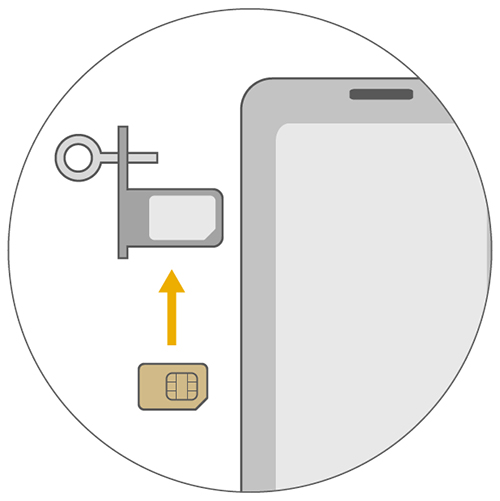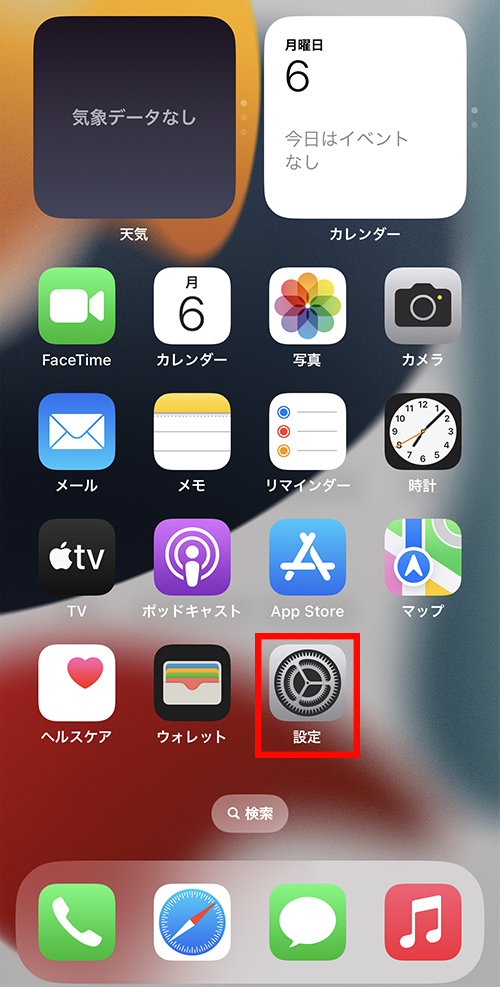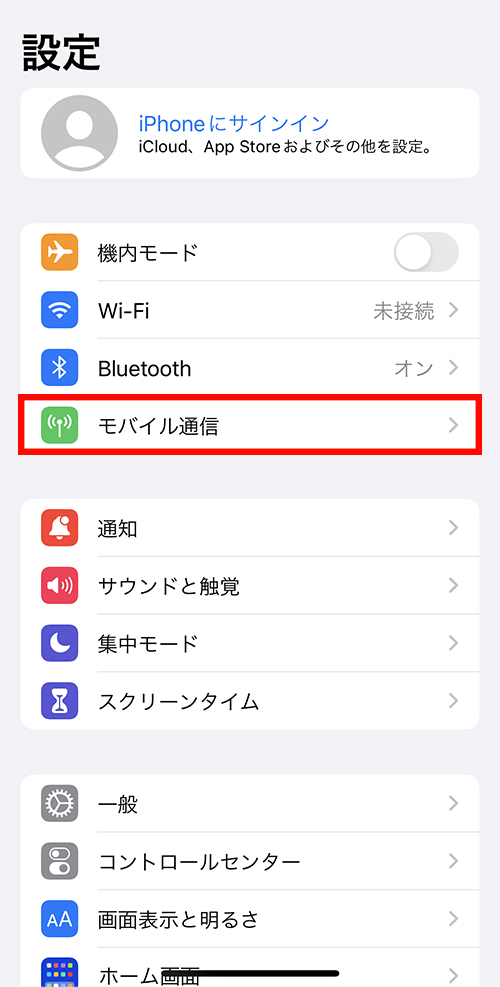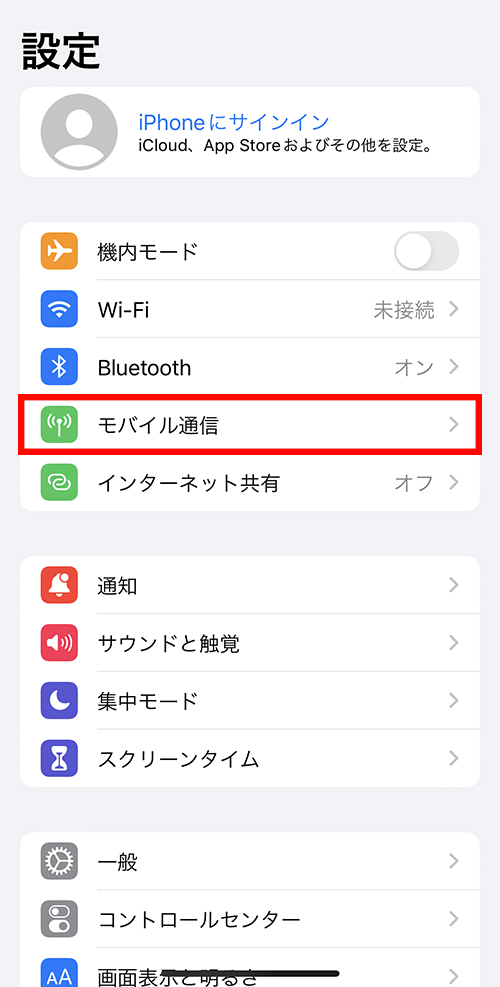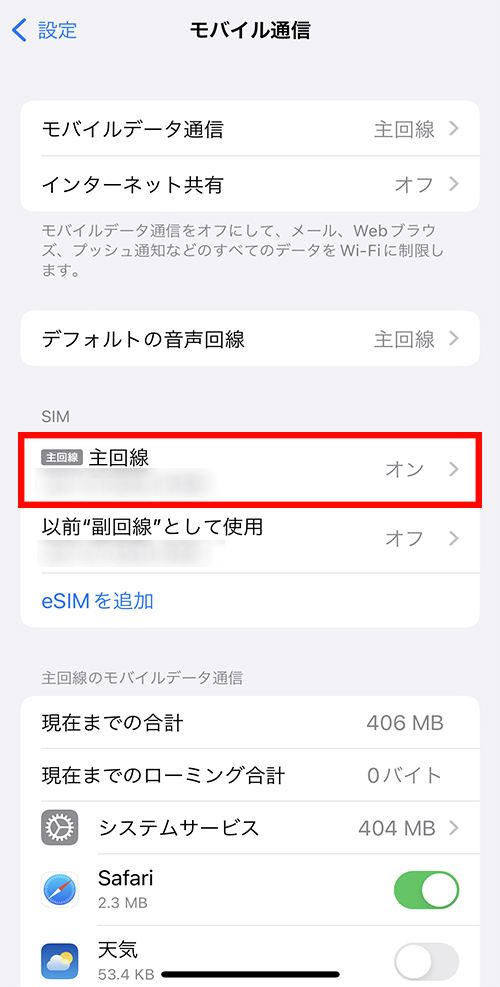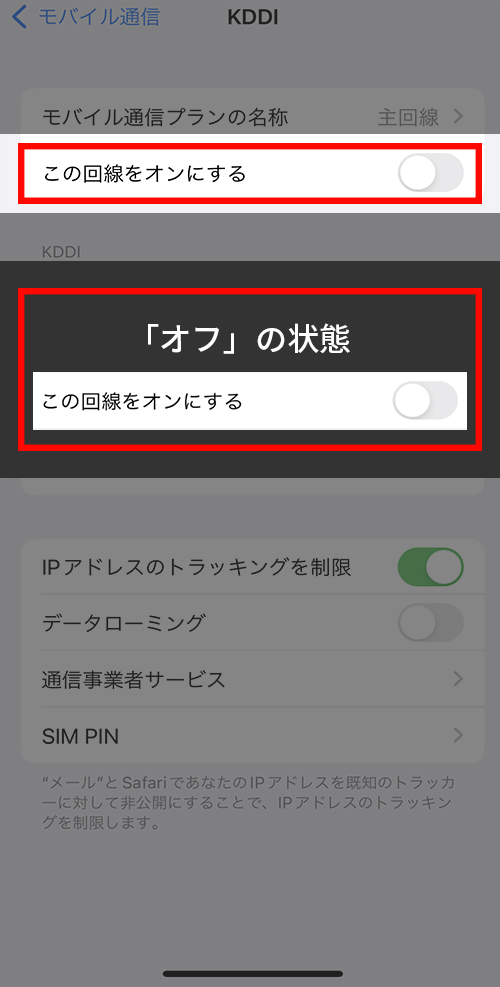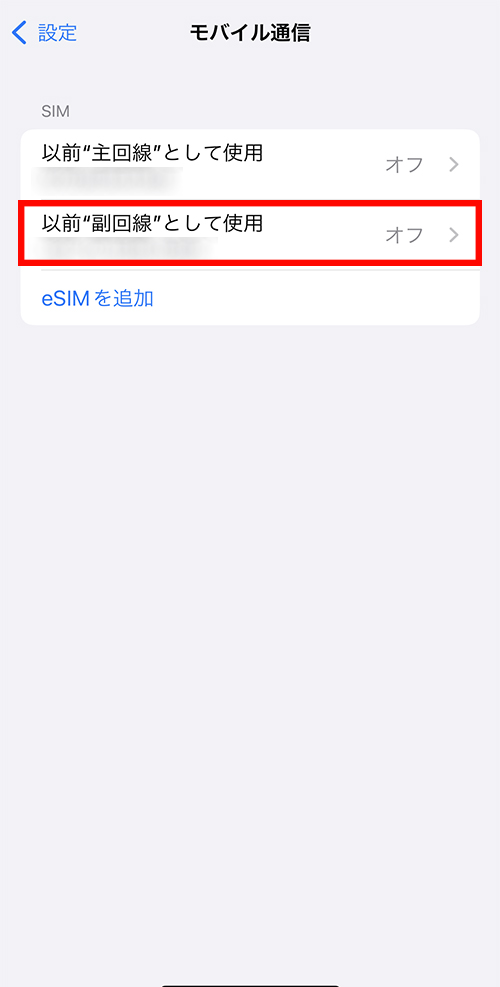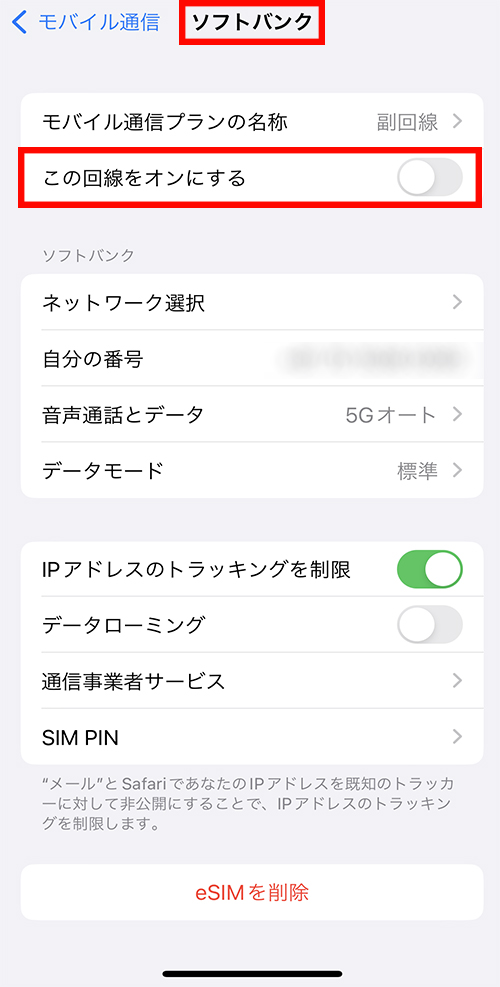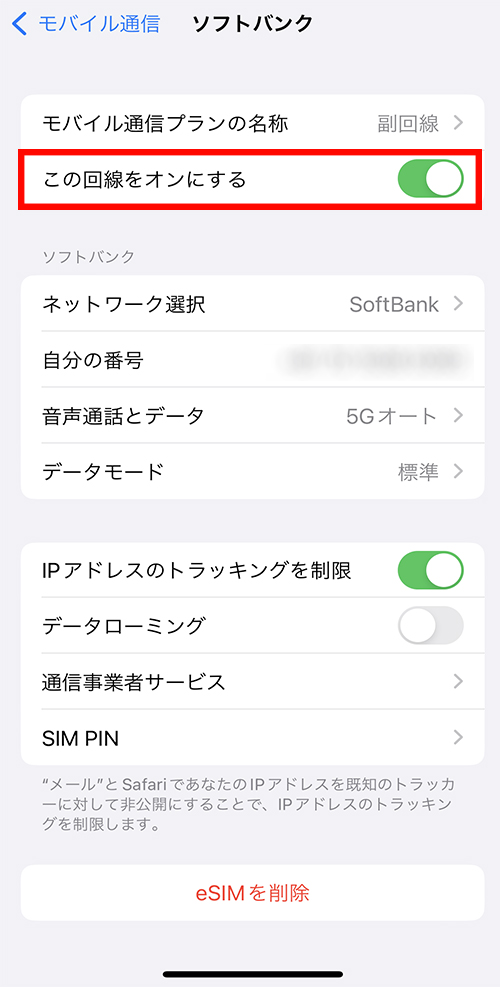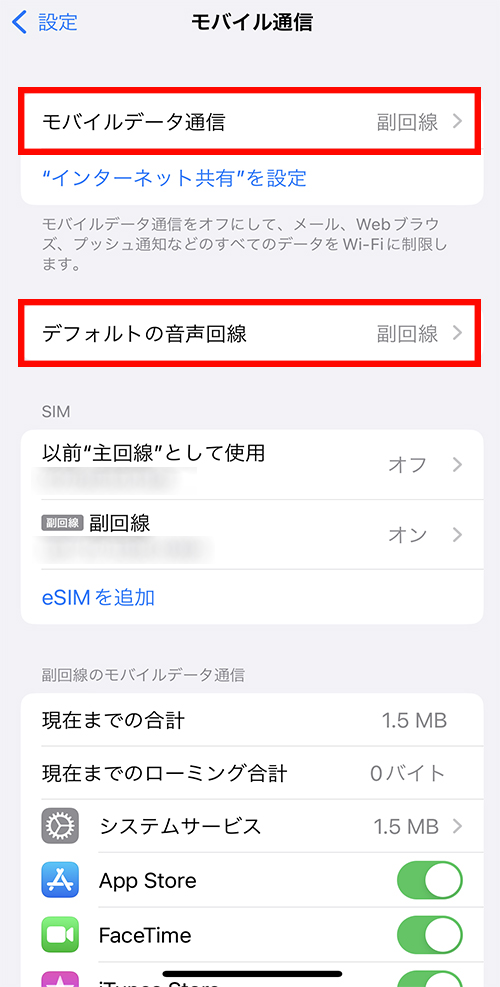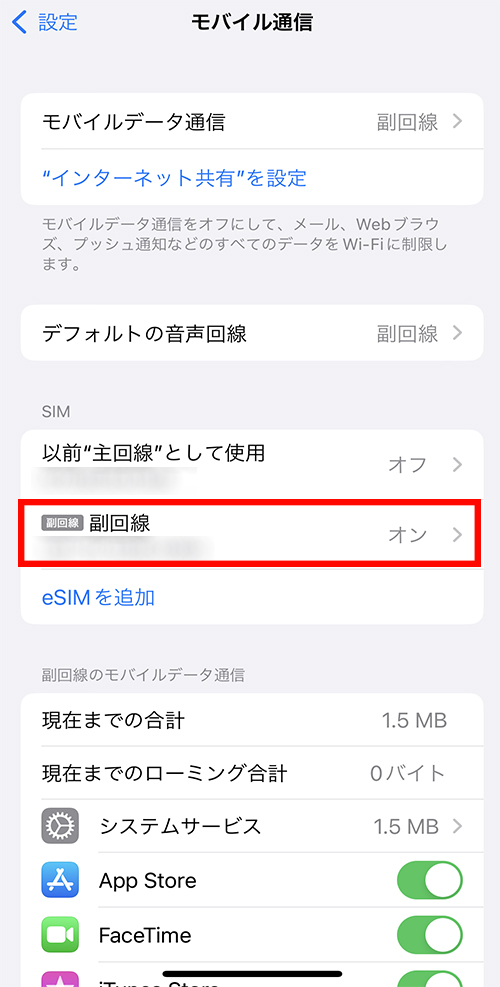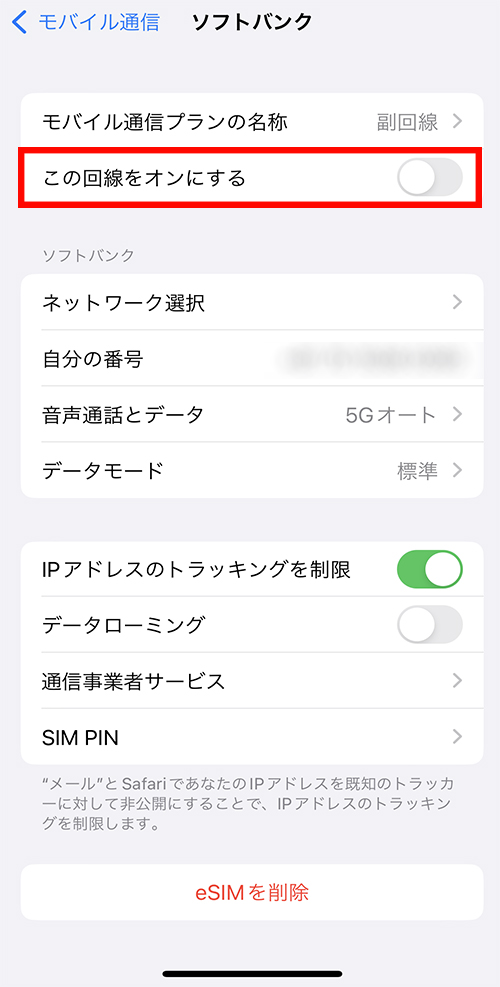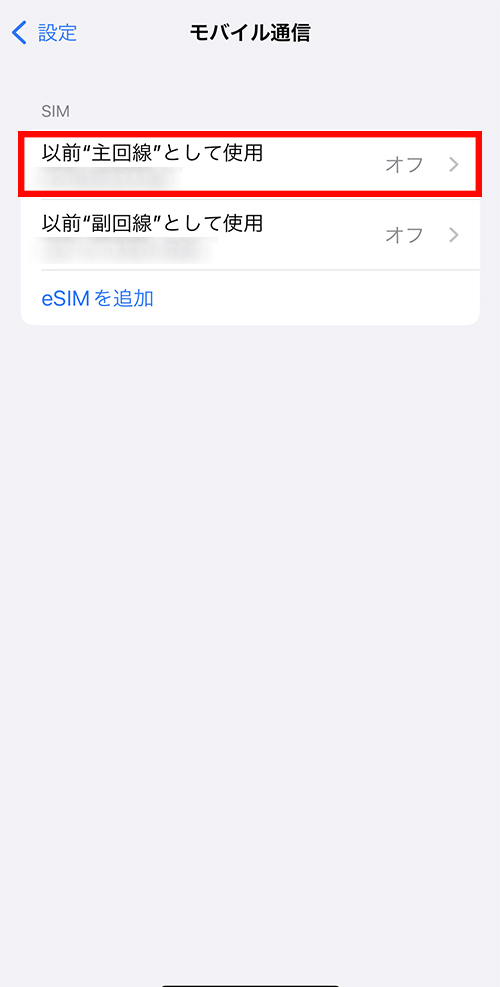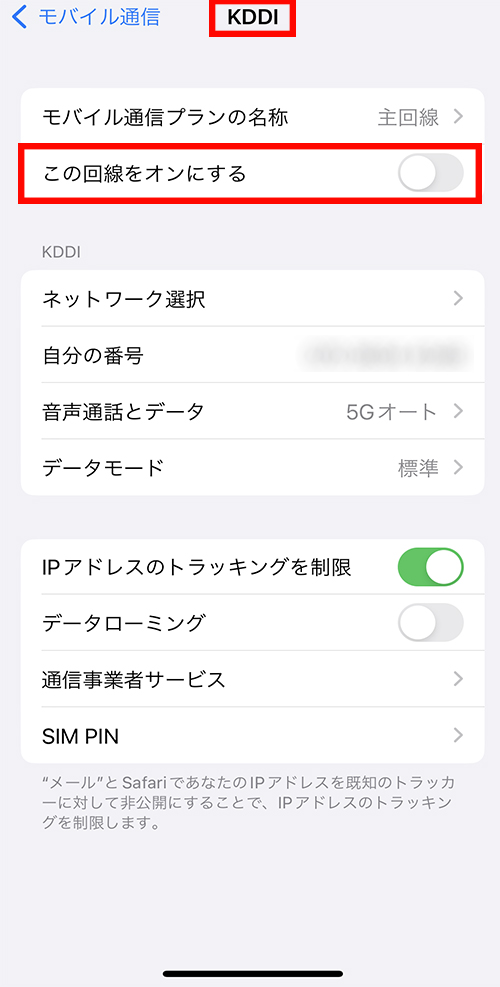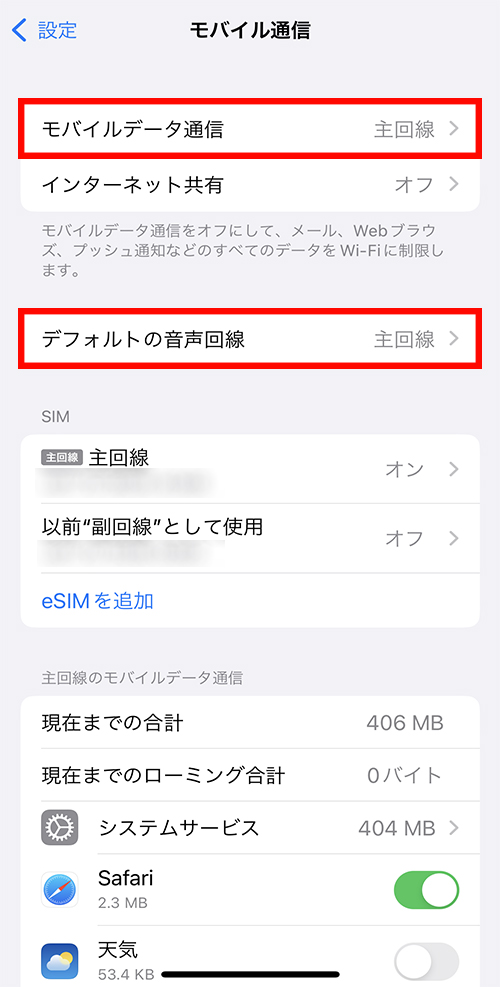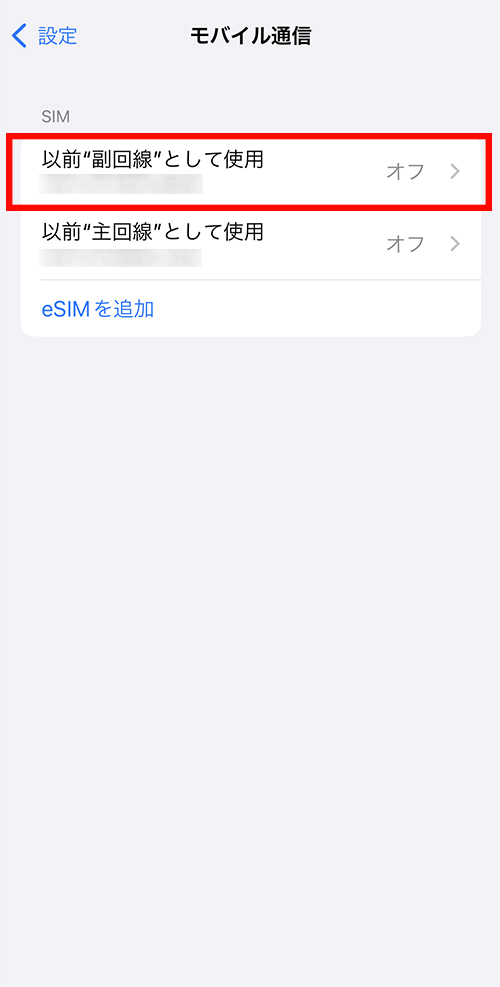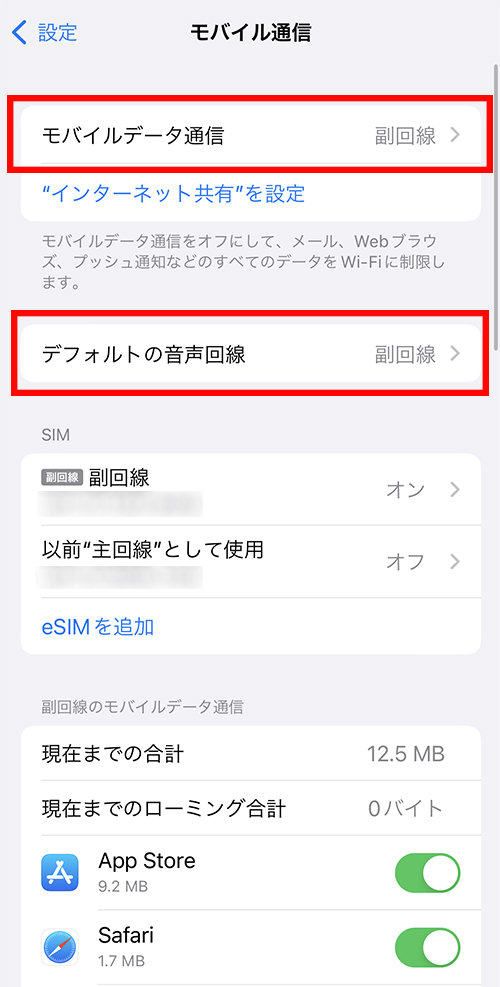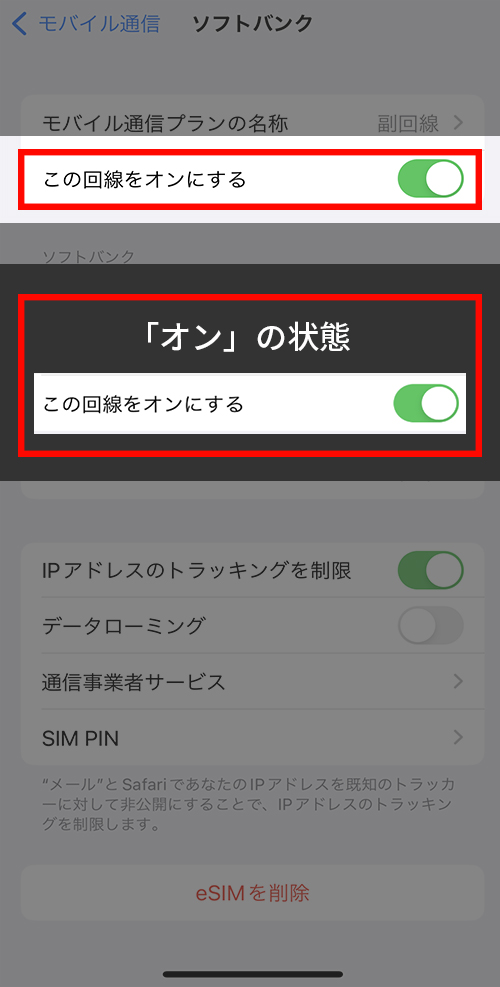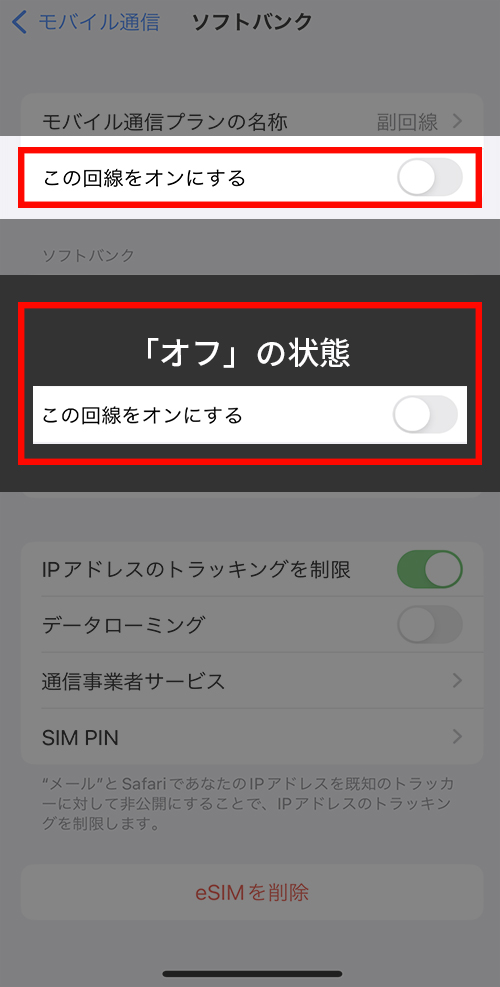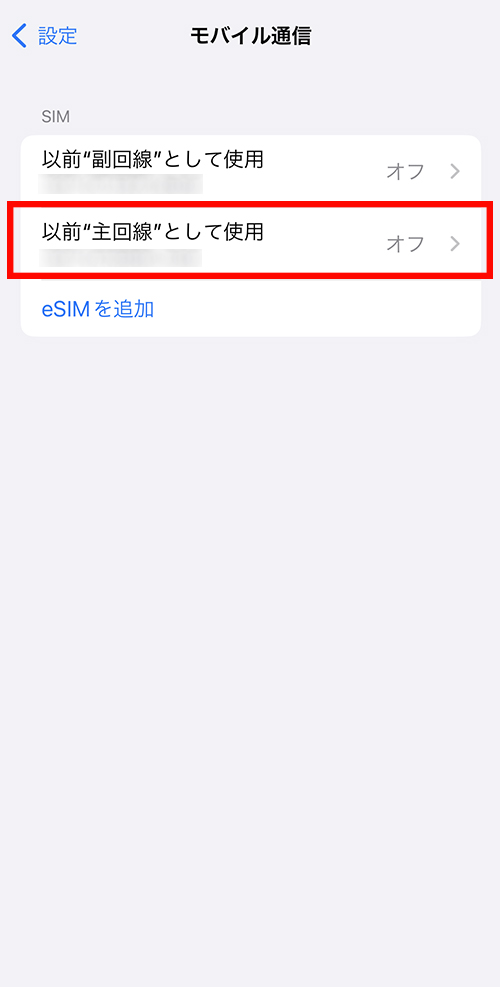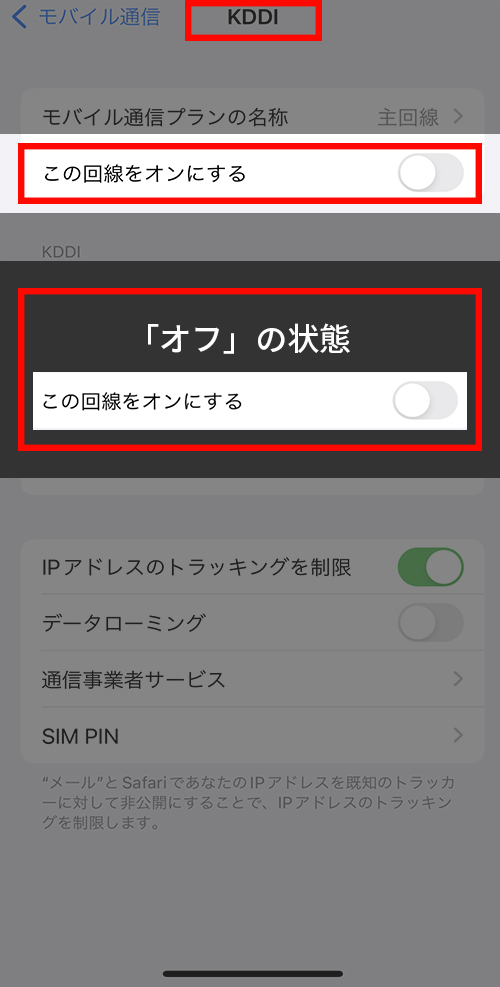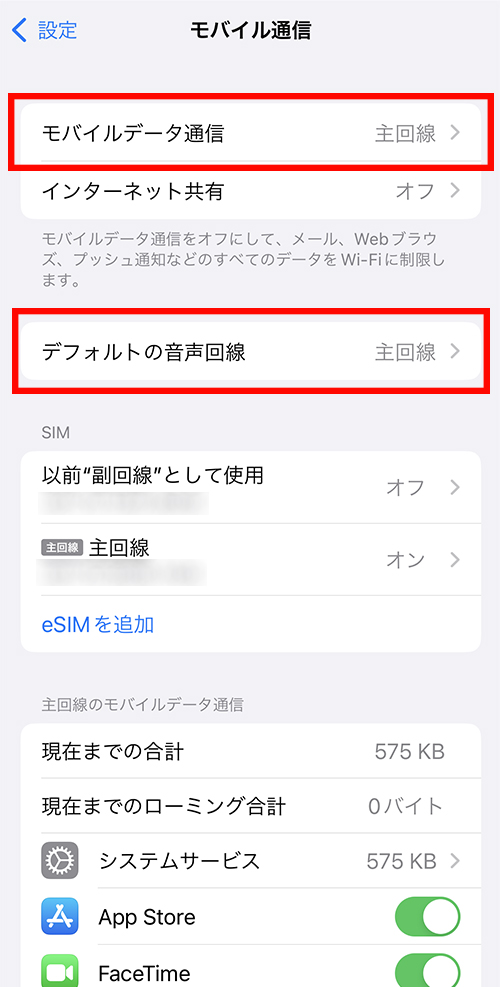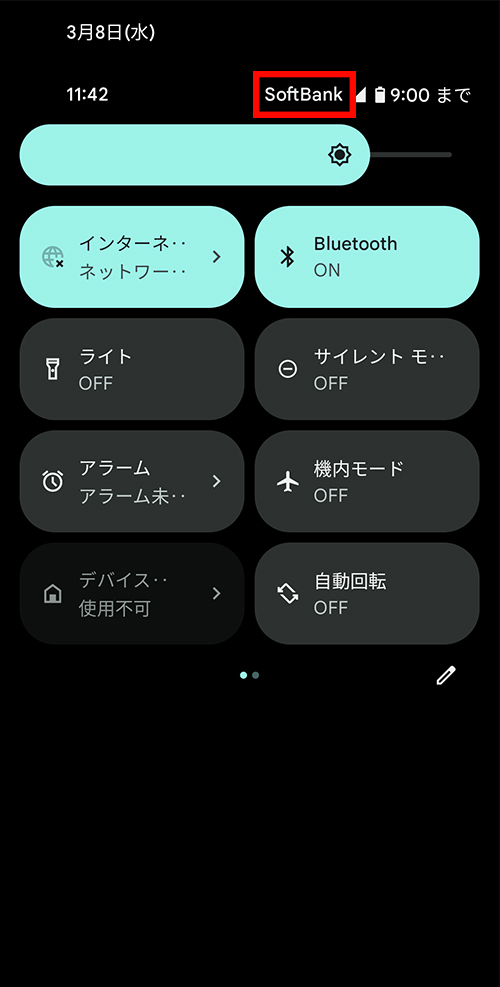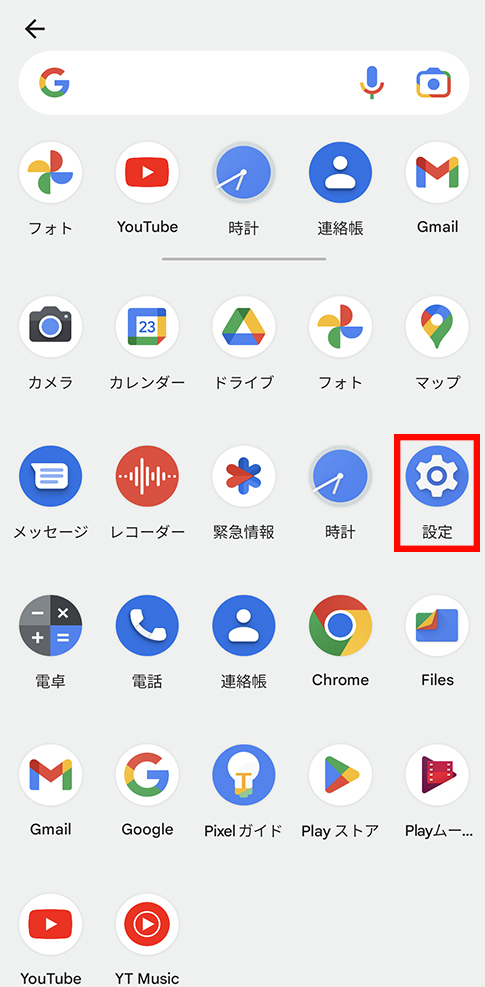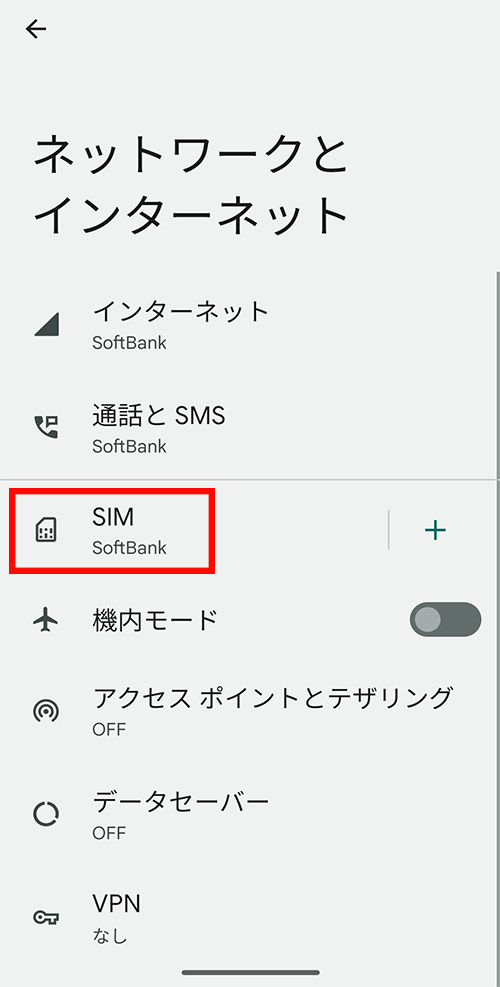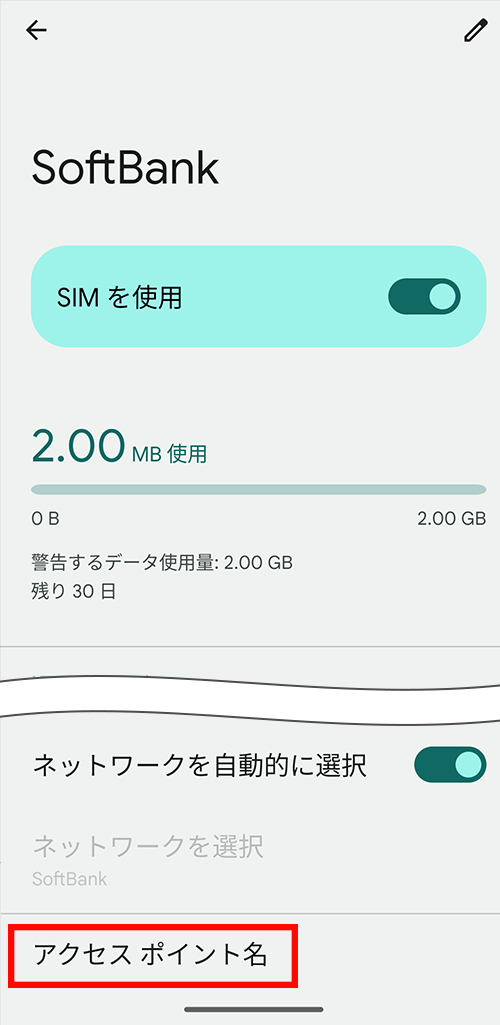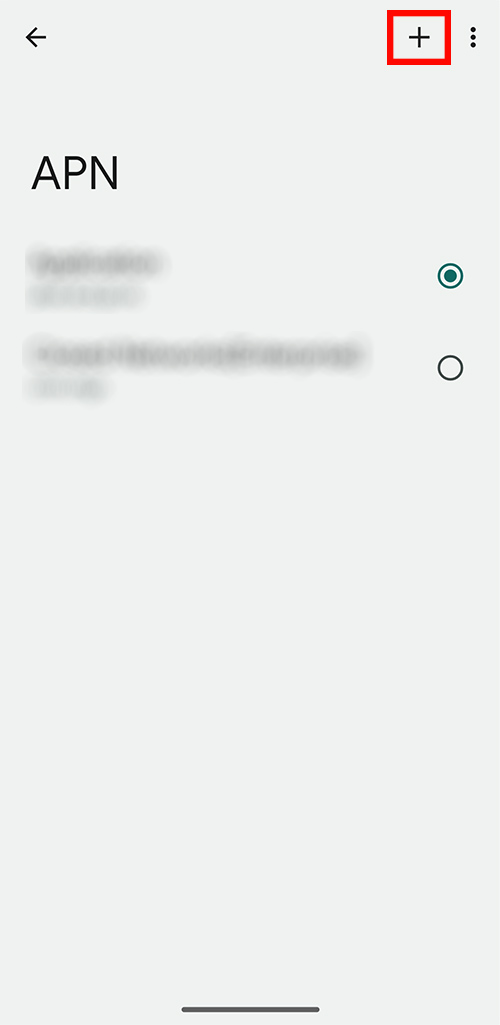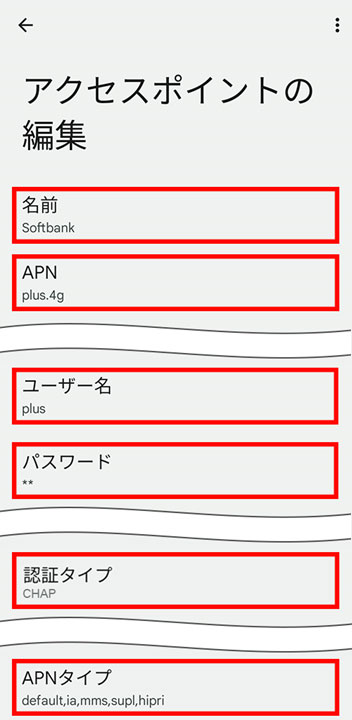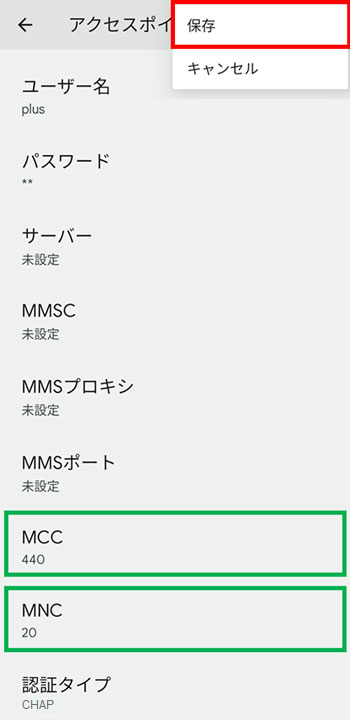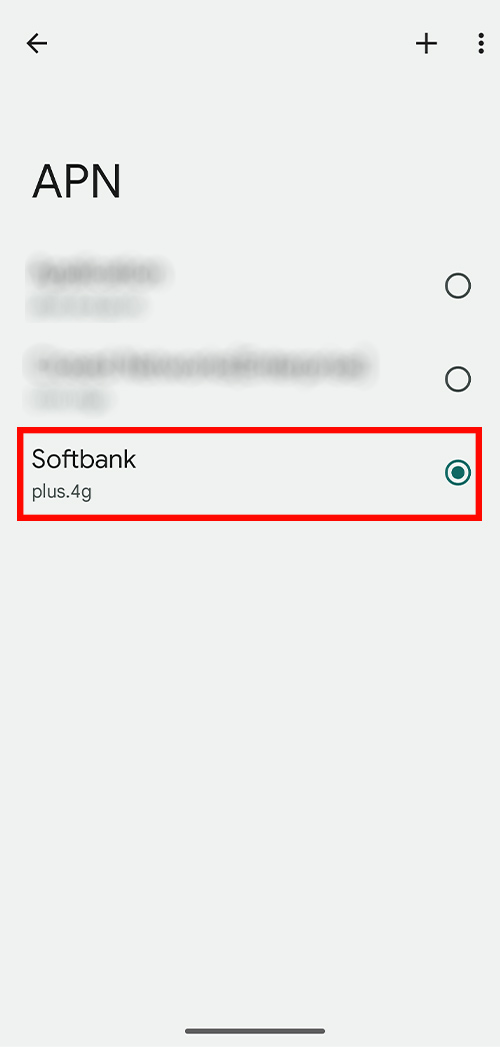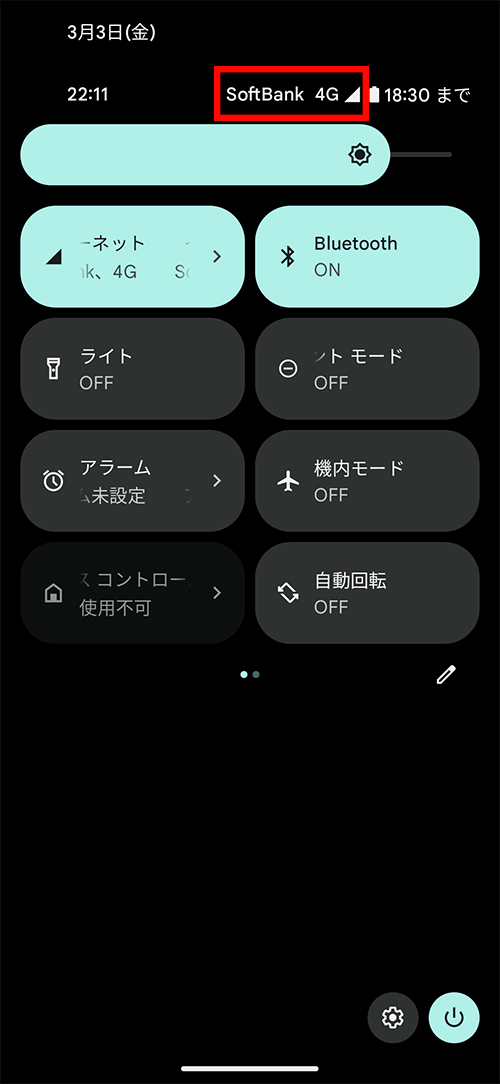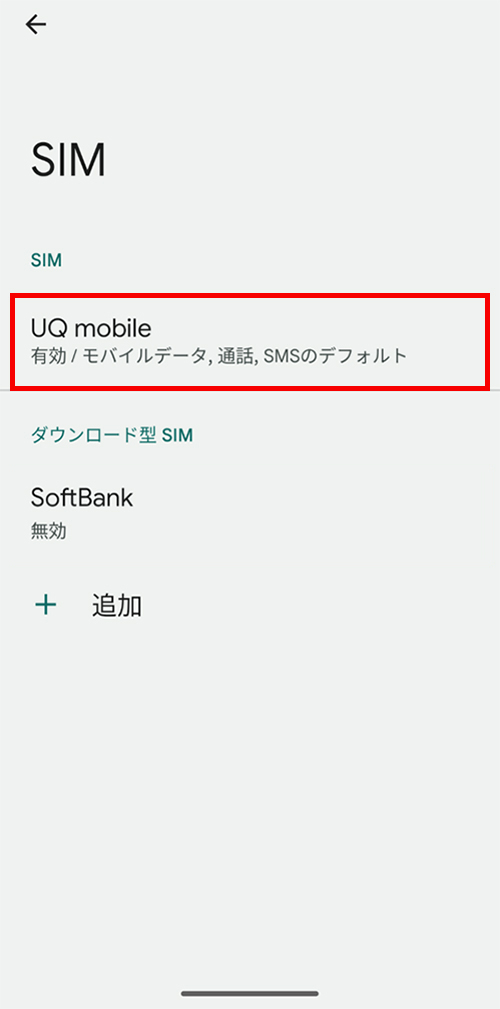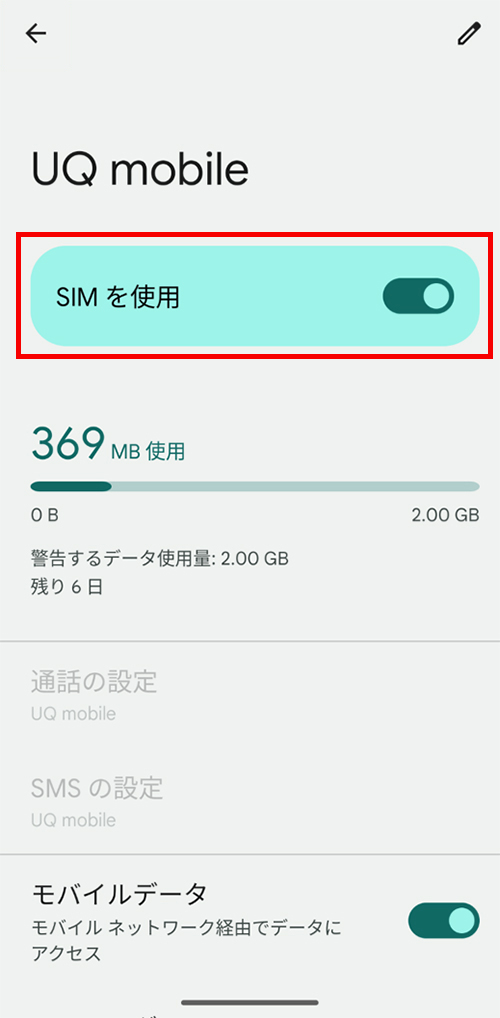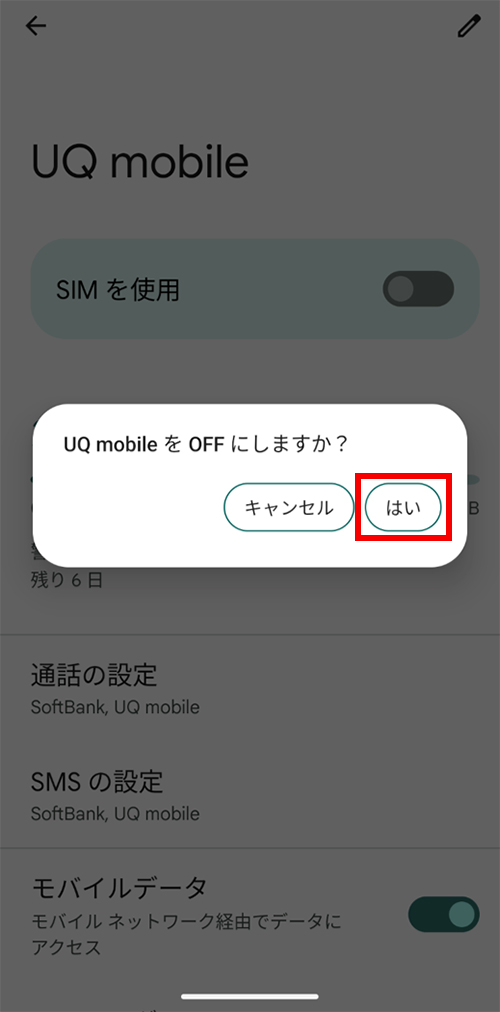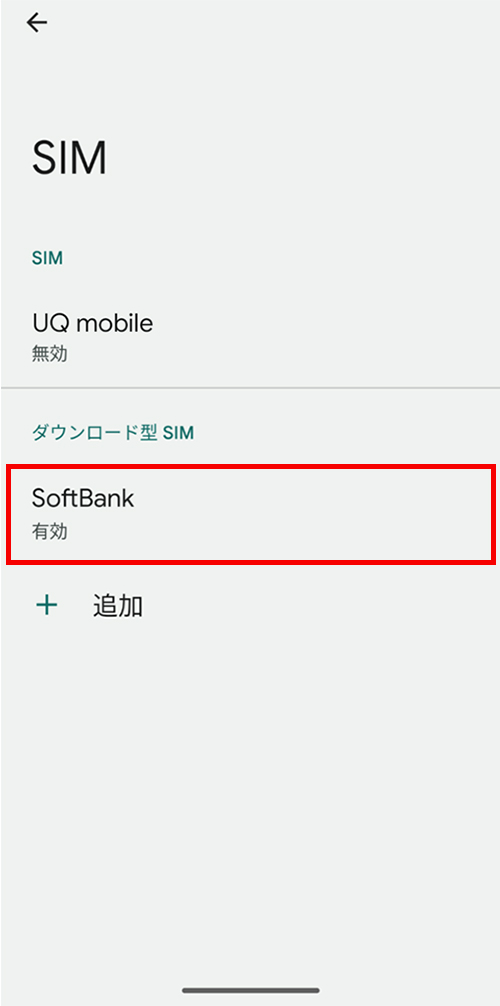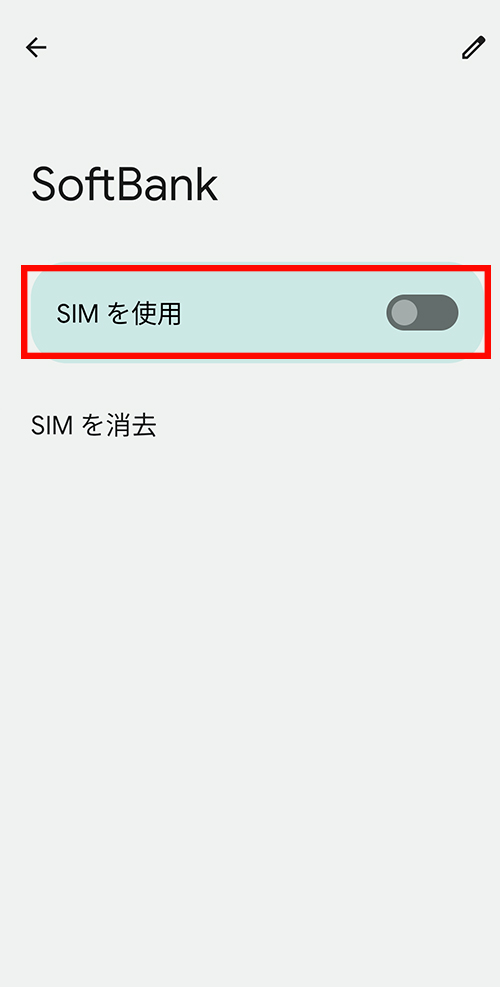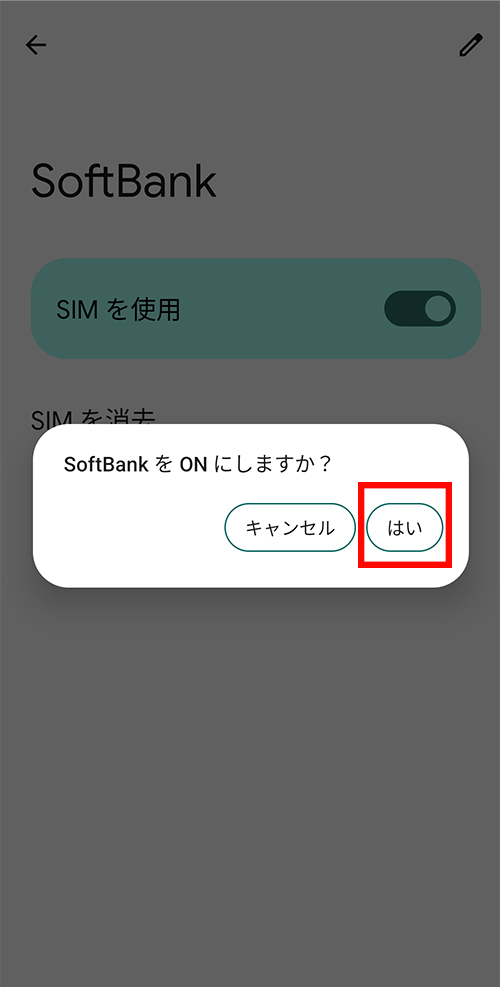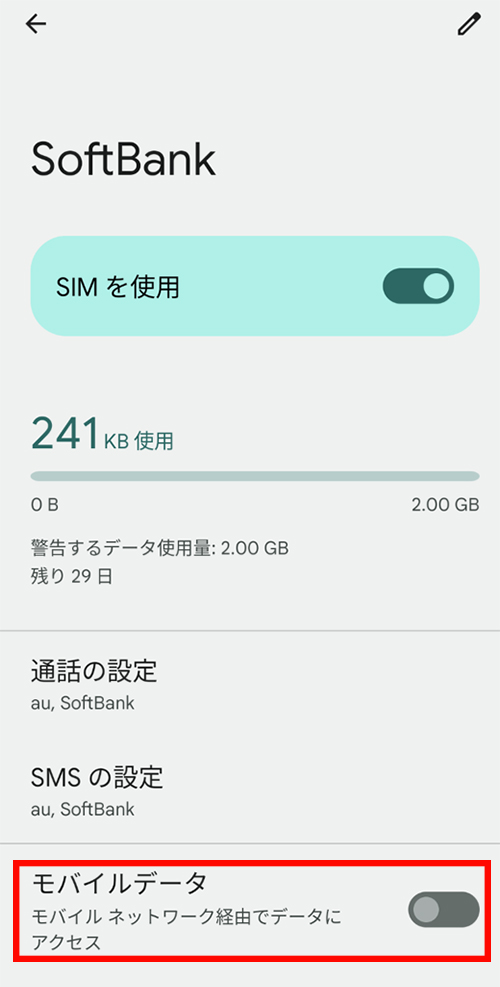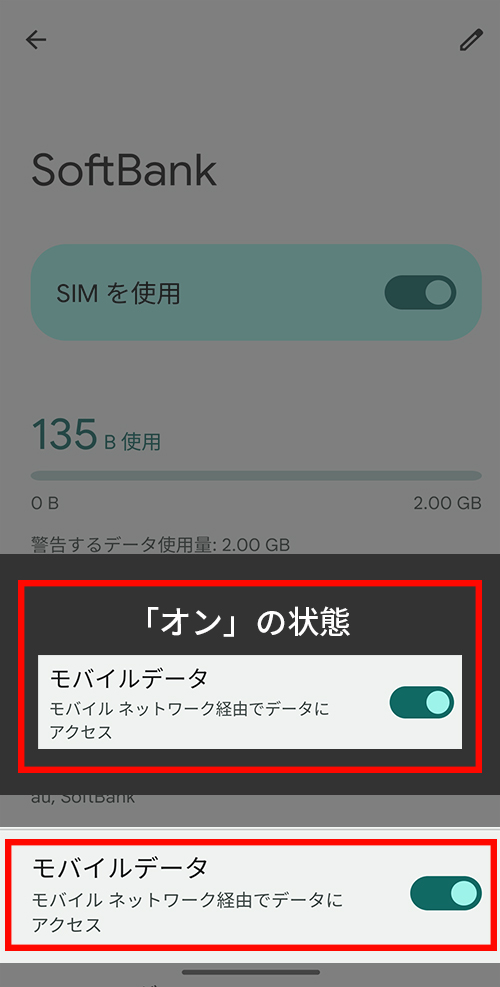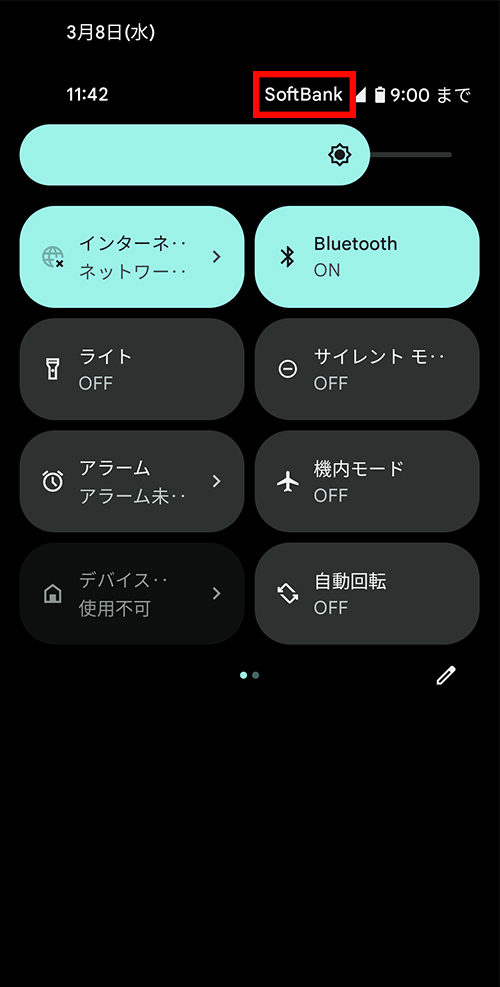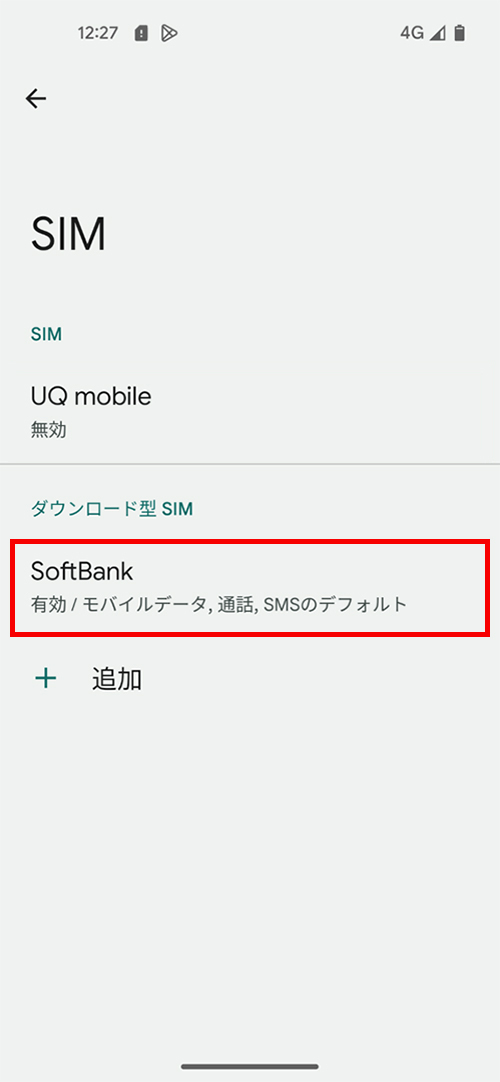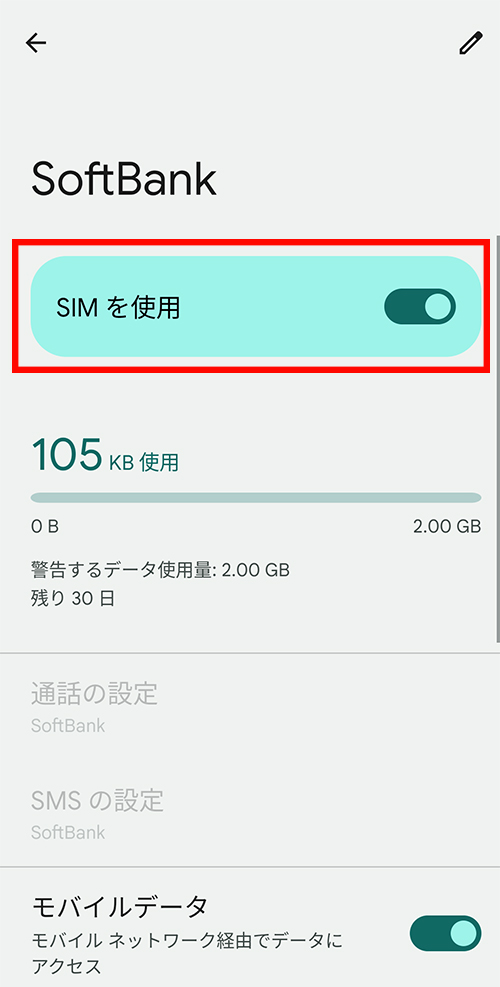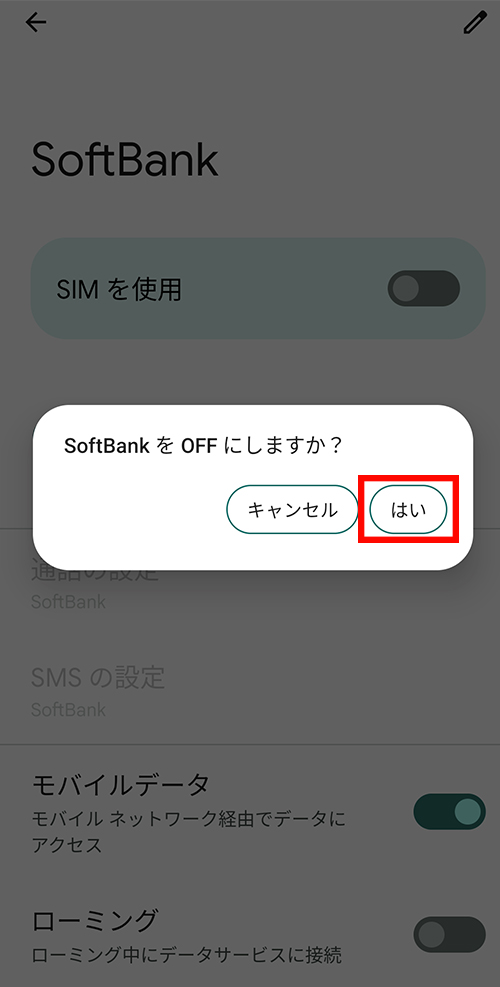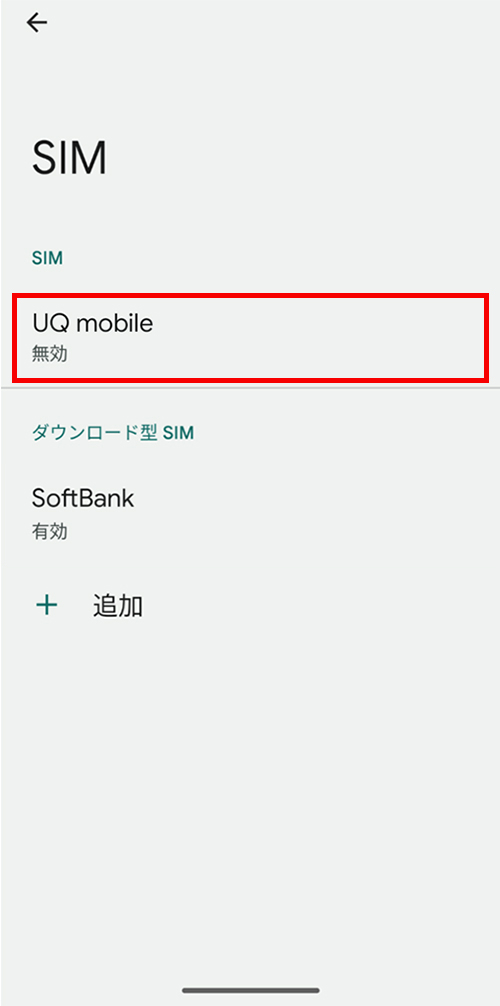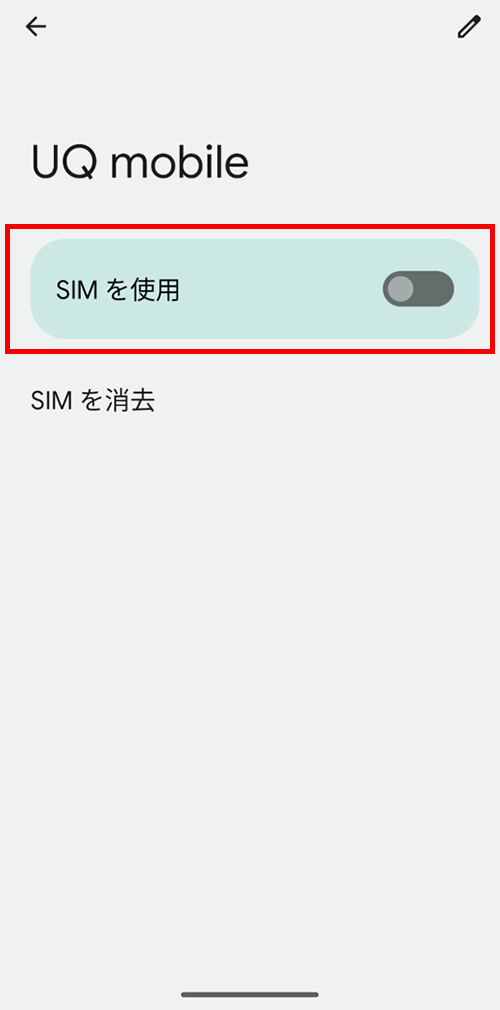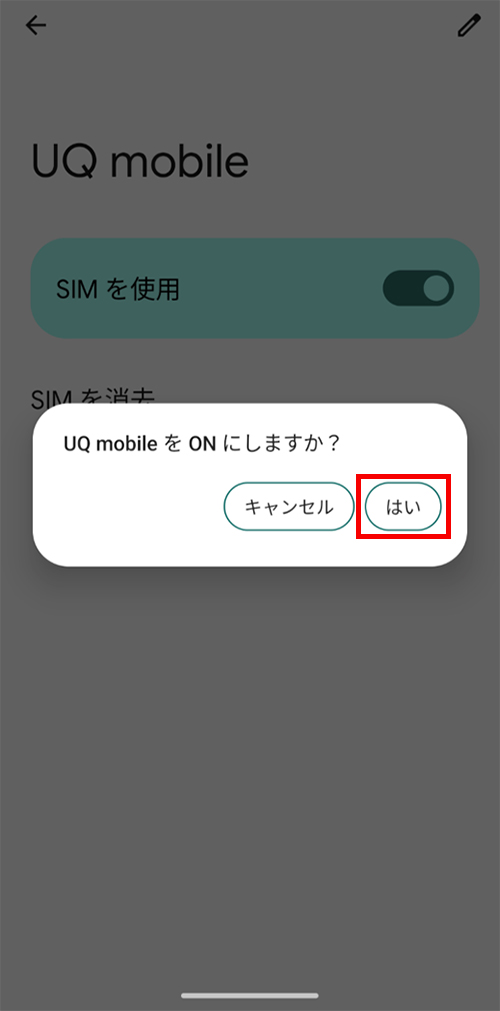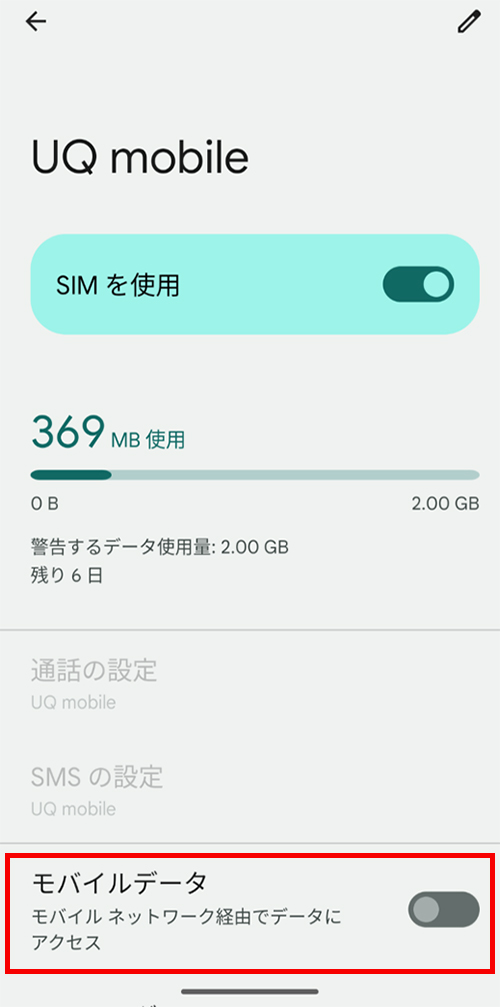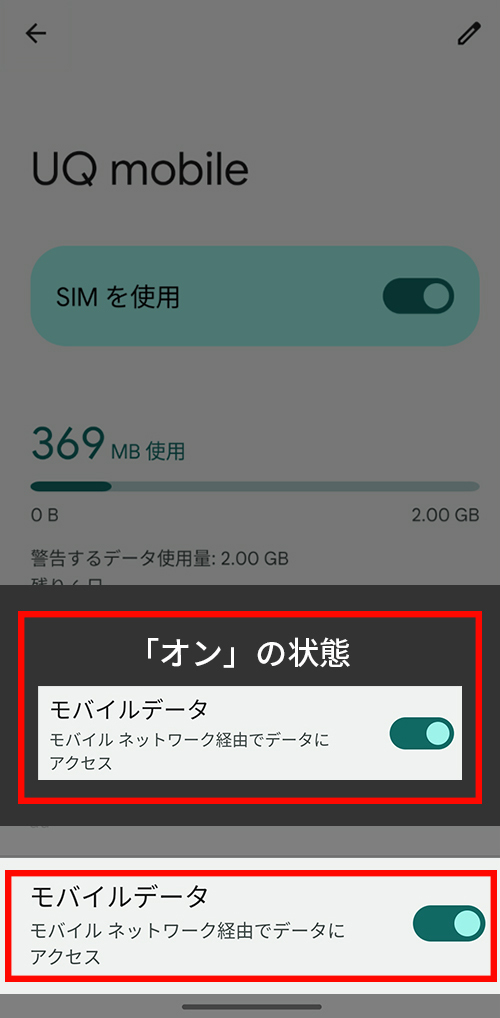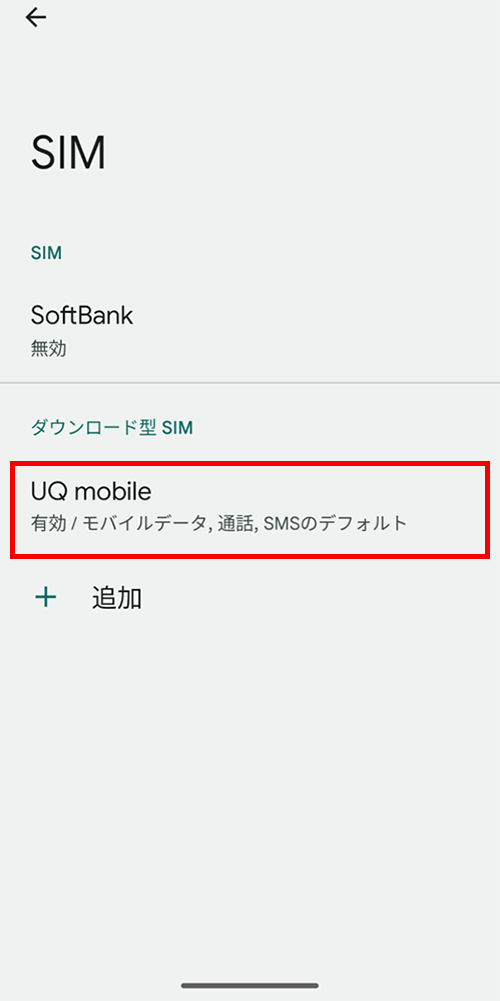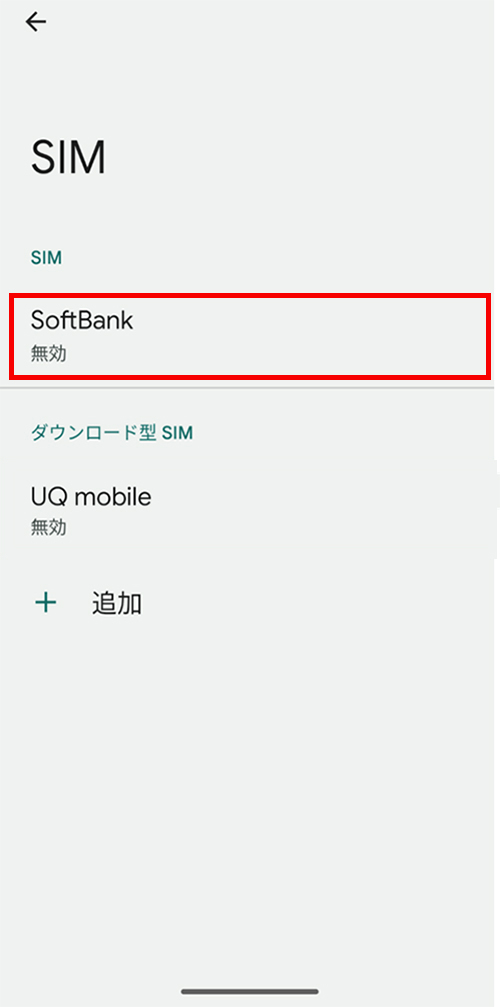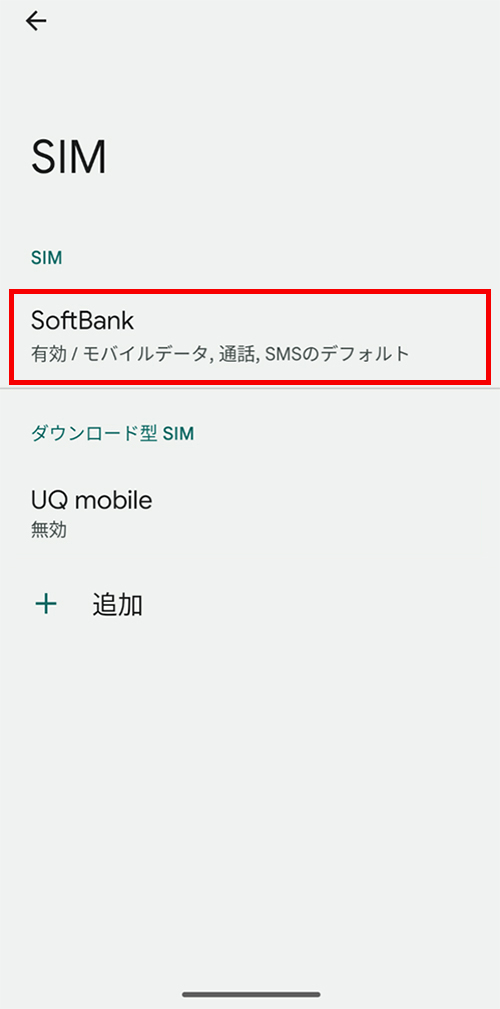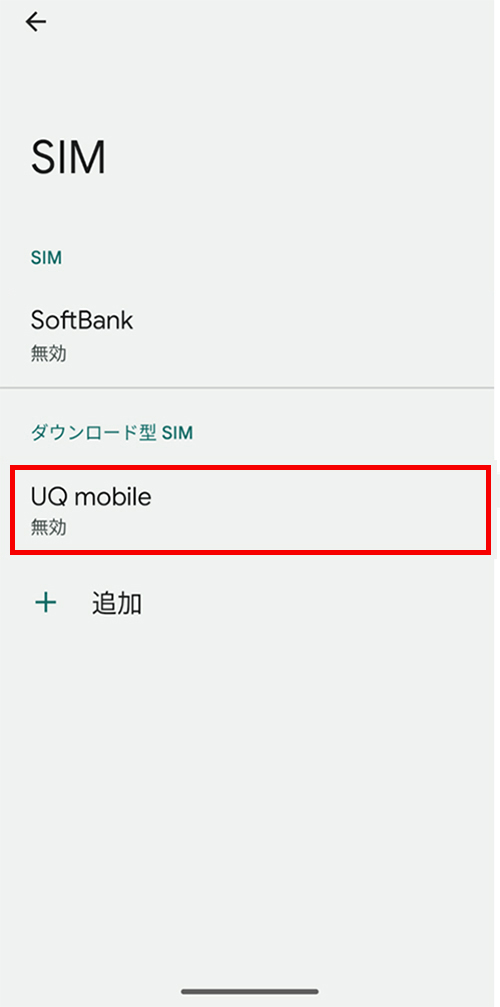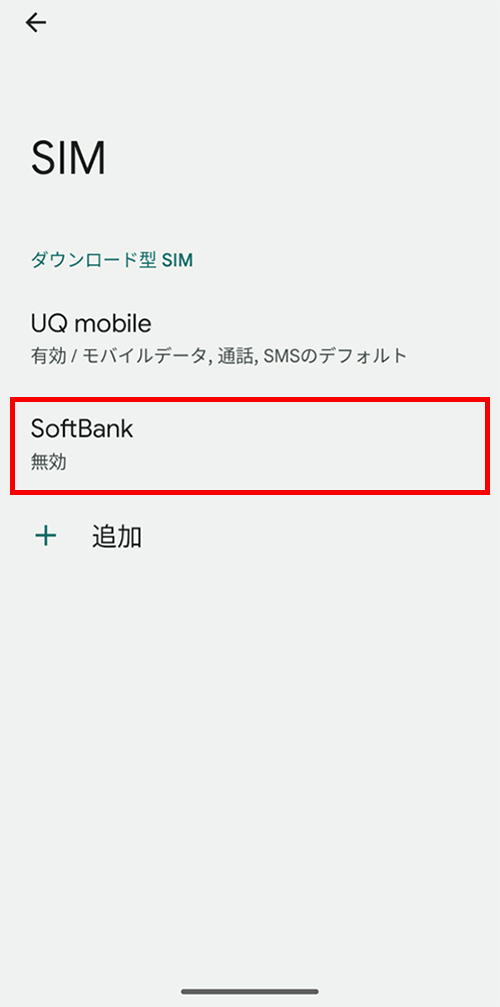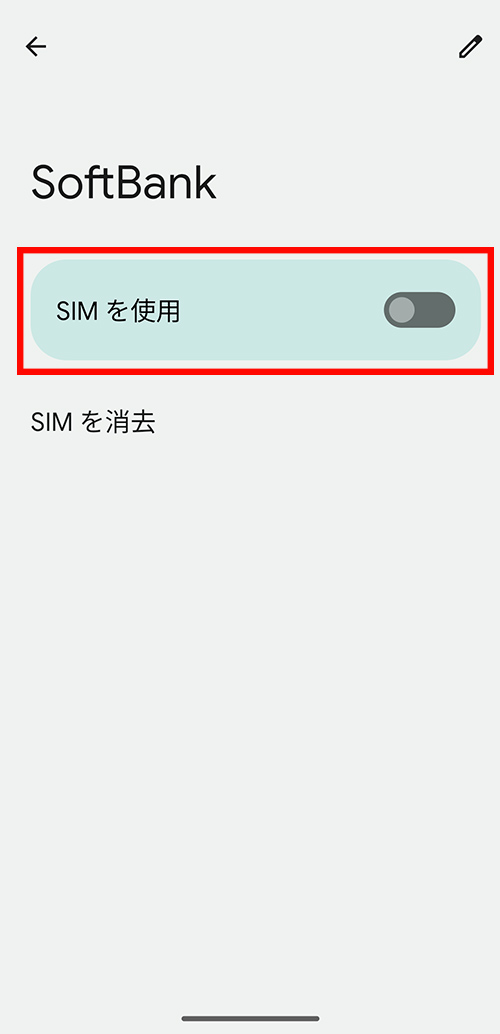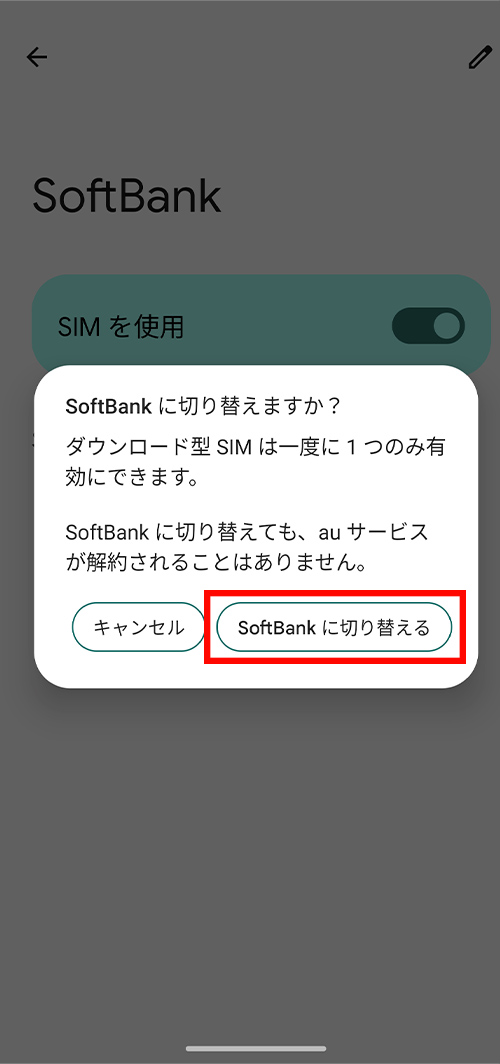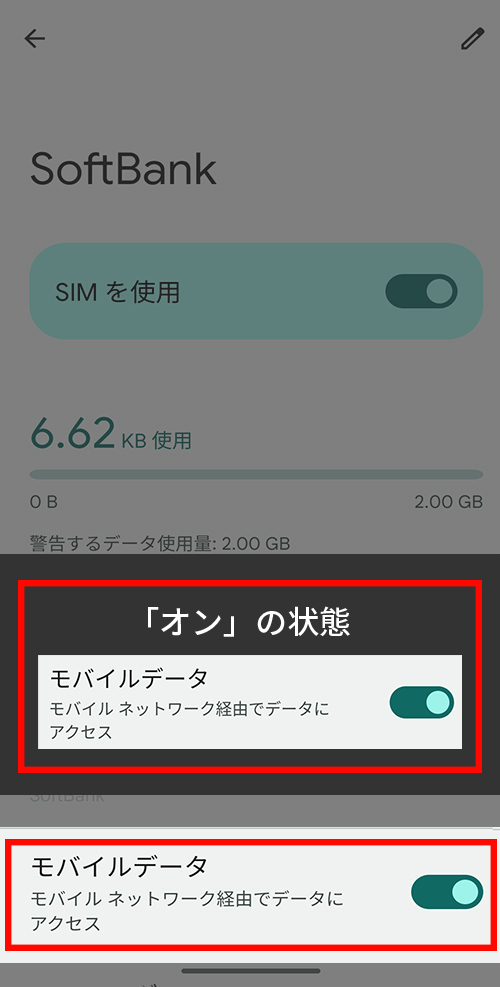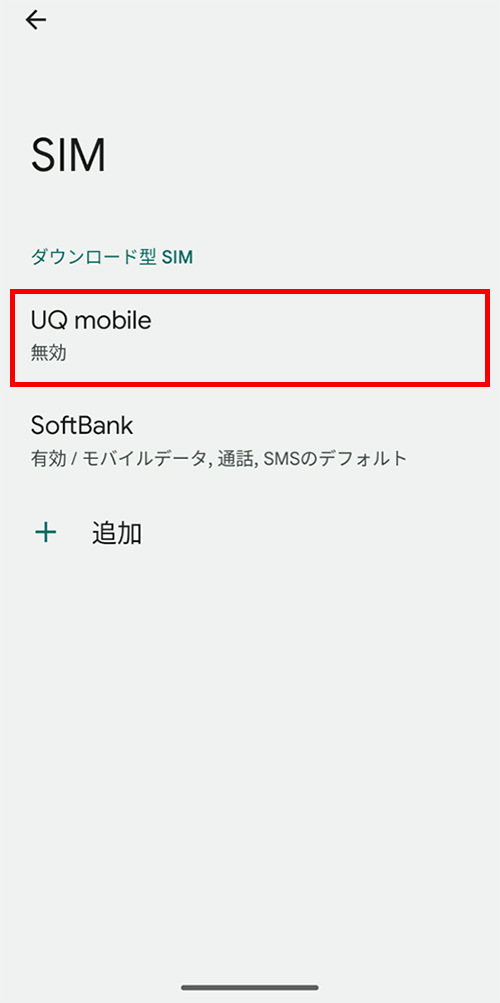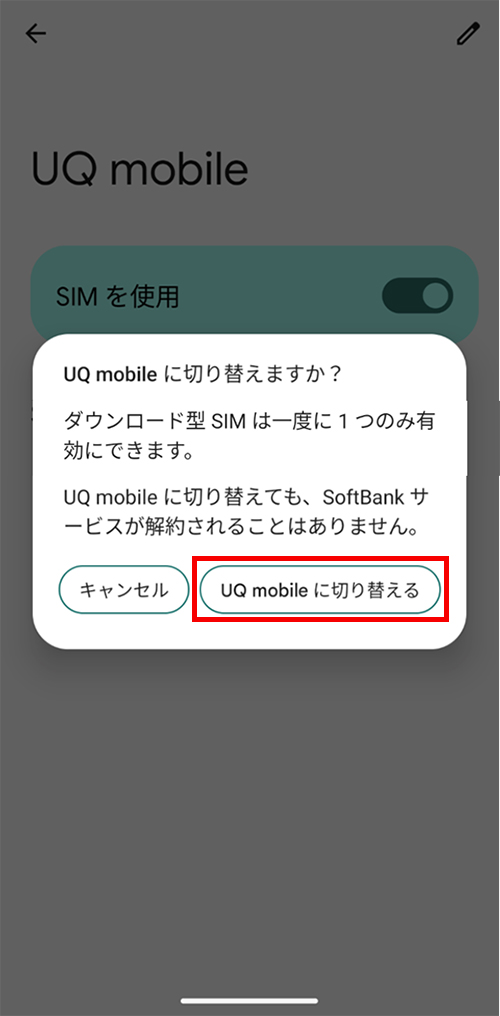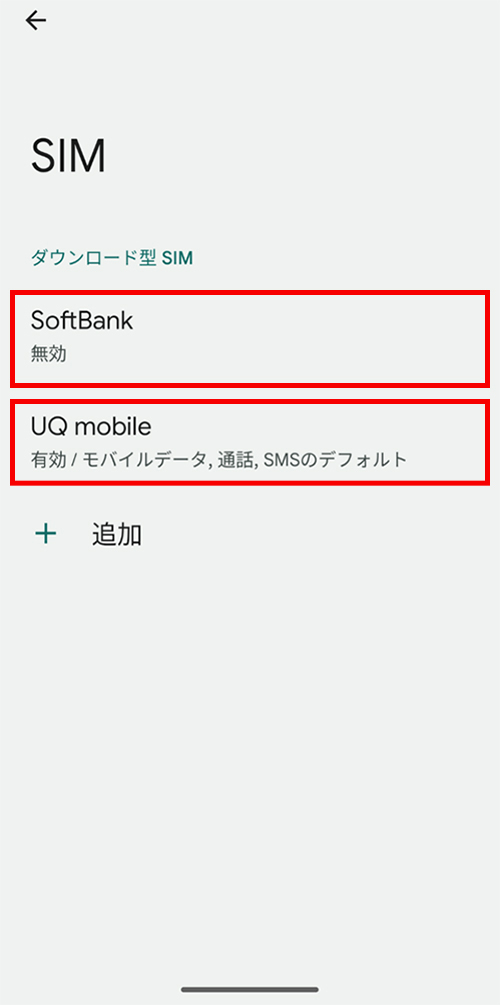副回線サービス(お申し込みのお客さま)
サービス内容
ご利用方法UQ mobile回線の通信がつながりにくい時でも、副回線に切り替えてご利用いただけます。

- ※「副回線サービス」は、UQ mobileとは異なる番号でご利用いただけるサービスとなります。
| 対象のお客さま | UQ mobileをご利用のお客さま※1 |
|---|---|
| お申し込み | 必要 |
| 月額利用料 | 税抜390円(税込429円) |
| 対応機種 | スマートフォン、ケータイ 動作確認端末 |
| 月間データ容量 | 500MB※2 |
| 通信速度 | 月間データ容量までは送受信最大300kbps 容量超過後は送受信最大128kbps |
| 国内通話料※3 | 22円/30秒(一部宛先除く)※3 |
| 国内SMS送信料※3 | 3.3円/通(全角70文字まで)※3 |
- ※1音声通話に対応した料金プランをご利用のお客さまのみご利用いただけます。
スマートフォン、ケータイでのご利用が可能です。
(動作確認対象外機種やお申し込みいただけないプランがあります。)
タブレットやルーターなど音声通話に対応していない料金プランをご利用のお客さまはお申し込みいただけません。
副回線サービスは、UQ mobileの対象プランご契約1回線につき1回線までお申し込みいただけます。
未成年の場合は、親権者の同意が必要です。 - ※2月間データ容量を超えた場合、当月末までの通信速度が送受信最大128kbpsとなります。
(通信速度の制限は、翌1日から解除されます。) - ※3国際ローミング(海外でのご利用)、国際電話(海外に発信する)には対応しておりません。
なお、国際SMSについては、送信のみ対応しており、受信はできません。国際SMSを送信された場合は、100円(免税)/通のご利用料金がかかります。
動作確認端末
| サービス名 | ご利用の端末種別 | 動作確認結果 |
|---|---|---|
| UQ mobile メール | iPhone/Android | × |
| +メッセージ | iPhone | ×(SMSはメッセージアプリでご利用いただけます。) |
| Android | SMS機能:○(副回線の電話番号でのご利用となります。) +メッセージ機能(スタンプや写真送信など):× |
|
| au PAY | iPhone/Android |
○(初期設定と再ログイン時はUQ mobile回線でご利用いただく必要があります。)
|
| My UQ mobile | iPhone/Android |
○(初期設定と再ログイン時はUQ mobile回線でご利用いただく必要があります。)
|
| あんしんフィルター for au | iPhone | ○(UQ mobile回線で事前に初期設定をいただく必要があります。) |
| Android |
○(UQ mobile回線で事前に初期設定をいただく必要があります。)
|
|
| 安心ナビ | iPhone/Android | × |
- ※2024年12月26日時点の情報です。
ご注意事項
- ※SIMカードをお申し込みの場合は、ご契約手続完了後、概ね1週間以内に、当社よりSIMカードをお届けします。 お申し込み当日からご利用いただくことはできませんので、ご注意ください。 なお、お申し込みを多数いただいた場合や交通事情などにより、お届けする日数は変わります。
- ※iPhone 7以前のiPhoneなど、動作確認対象外機種でのご利用は保証できません。動作確認対象機種は、以下よりご確認ください。
動作確認端末一覧はこちら(367KB) - ※紛失時は、eSIMまたはSIMカードの再発行が必要となります。また、副回線サービスをご利用される端末の変更により、eSIMまたはSIMカードの再発行が必要となる場合があります。
(UQ mobile回線のSIMが変更とならない場合でも、副回線サービスのeSIMまたはSIMカードの再発行が必要となる場合があります。) - ※au Style/auショップ、UQスポット、トヨタ au/UQ mobile取扱店や量販店/併売店などでの機種変更手続(端末の購入を伴わないものを含みます)により再発行が必要となった場合を除き、eSIMまたはSIMカードの再発行には所定の手数料がかかります。ただし、当面の間、eSIMまたはSIMカードの再発行に手数料はかかりません。
(変更がある場合は、事前にご案内します。) - ※副回線の電話番号で発信された場合は、副回線サービスの通話料金が適用されますのでご注意ください。
- ※副回線でデータ通信された場合は、副回線サービスのデータ容量上限・速度制限が適用されます。
- ※副回線サービスは、SoftBank 4G/4G LTEにて提供します。サービスエリアは、以下にてご確認ください。
ソフトバンクのサービスエリアについてはこちら - ※ソフトバンクの携帯電話ネットワークの状態やご利用される端末の対応周波数により、副回線がご利用いただけない場合や、UQ mobile回線よりもご利用いただけるサービスエリアが狭くなる場合があります。
- ※ベストエフォート型サービスです。実際の通信速度は、お客さまのご利用環境、回線の状況などにより変化します。
- ※月の途中での契約または解約などの場合、月額利用料は日割りとならず、満額かかります。また、通話やSMSなどはご利用分までが請求の対象となります。
- ※eSIMでお申し込みの場合は、ご契約日より、ご利用料金がかかります。
- ※SIMカードでお申し込みの場合、月額利用料は、SIMカードのご利用開始日またはご契約日から10日経過した日のいずれか早い日からかかります。なお、ユニバーサルサービス料や電話リレーサービス料は、ご契約日を含む月よりかかります。毎月25日以降にお申し込みのご契約につきましては、一旦お申し込み月の月額利用料を請求させていただき、翌月以降にほかの料金からの減算などにより返金させていただくことがあります。
- ※月額利用料、ユニバーサルサービス料および電話リレーサービス料は、ご利用の翌月に、UQ mobile回線のご請求に合算してご請求いたします。
- ※国内通話料などその他のご利用料金は、ご利用の翌々月に、UQ mobile回線のご請求に合算してご請求いたします。UQ mobile回線のご利用から1カ月遅れてのご請求となりますので、ご注意ください。
- ※UQ mobile回線について、当社指定の支払期日までにお支払いが確認できない場合は、副回線サービスにおいても延滞利息のご請求や、ご利用停止とさせていただくことがあります。
- ※ご契約中または過去にご契約のあった当社電気通信サービス(ご利用端末以外も含みます)のうち、いずれかについてご利用料金などのお支払いがない場合は、すべての契約についてあわせて利用停止または契約解除させていただくことがあります。
- ※副回線サービスは、au Style/auショップ、UQスポット、トヨタ au/UQ mobile取扱店や量販店/併売店など、My UQ mobileによるお客さまサポートは行っておりません。副回線サービスに関するお問い合わせは、お客さまセンターにて承ります。副回線サービスの解約は、My UQ mobileまたはお客さまセンターにて承ります。
- ※UQ mobile回線が解約または一時休止となった場合や対象外の料金プランに変更された場合、副回線サービスは解約となります。
- ※UQ mobileからauへ移行の場合、副回線サービスは、継続してご利用いただけます。なお、システム都合により、移行された月の月額利用料は、UQ mobileとauそれぞれで税込429円ずつご請求となりますが、ご請求翌月以降にauのご利用料金から1カ月分の月額利用料を減算させていただきます。
- ※受付時期により、内容が変更となる場合があります。
- ※掲載の内容は2025年12月12日現在の情報です。
- ※過去に同一のUQ mobile回線で副回線サービスのご契約をされたことのあるお客さまが、ご契約から1年以内に再度お申し込みになる場合は、3,850円の事務手数料がかかります。
- ※別途、UQ mobile回線同様、ユニバーサルサービス料や電話リレーサービス料がかかります。
ご利用シーン
My UQ mobile、またはお客さまセンターでお申し込みいただけます。
My UQ mobileでのお申し込み
お申し込みの前に動作確認端末ページより、ご利用の端末が動作確認端末であることと、お申し込み可能なSIMの種類をご確認ください。
動作確認端末一覧はこちら(367KB)
副回線サービスのご利用にあたり、ご利用の端末にSIMロックがかかっている場合は、SIMロック解除が必要です。ご利用の端末にSIMロックがかかっている場合は、SIMロック解除のお手続きページをご確認いただき、事前にSIMロック解除のお手続きを行ってください。
SIMロック解除のお手続き
お申し込み
副回線サービスのお申し込みは、My UQ mobile、またはお客さまセンターにて承ります。
- (1)お申し込みページにて重要事項説明を確認し、同意
- (2)案内に沿って、必要な情報を入力
- (3)お申し込み手続が完了後、(2)で入力したメールアドレスにて、申込完了メールを受信
- ※ご契約のUQ
mobile携帯電話回線でのみご利用いただけます。
パソコンやWi-Fi接続されている携帯電話からはご利用いただけません。
Wi-Fi接続をオフにしていただき、携帯電話回線に接続した上でアクセスしてください。 - ※本人認証を行うため、My UQ mobileアプリのインストールが必要です。My UQ
mobileアプリを最新版にした上でお手続きください。
ログイン後、認証のためMy UQ mobileアプリが一時的に起動しますが、そのままお手続き可能です。
(Androidをご利用中のお客さまは、アプリ起動後に「次へ」のボタンをタップしてください。)
My UQ mobileアプリのインストールはこちら - ※未成年のお客さまは、My UQ mobileではお申し込みいただけません。お客さまセンターにてお申し込みを承ります。
- ※eSIMをお申し込みの場合は、ご契約手続完了の数分後にMy UQ mobileよりeSIMプロファイルをダウンロードいただけます。
- ※SIMカードをお申し込みの場合は、ご契約手続完了後、概ね1週間以内に、当社よりSIMカードをお届けします。お申し込み当日からご利用いただくことはできませんので、ご注意ください。なお、お申し込みを多数いただいた場合や交通事情などにより、お届けする日数は変わります。
- ※過去に同一のUQ mobile回線で副回線サービスのご契約をされたことのあるお客さまが、ご契約から1年以内に再度お申し込みになる場合は、3,850円の事務手数料がかかります。
- ※当社よりSIMカードを発送した翌日に、SMSを送付いたします。お届けする地域や交通事情によっては、お客さまがSMSを受信される前にSIMカードが届く場合がございますので、あらかじめご了承ください。
eSIMダウンロードまたはSIMカードの受領
eSIMをお申し込みの場合は、ご契約手続完了の数分後にMy UQ mobileよりeSIMプロファイルをダウンロードいただけます。 SIMカードをお申し込みの場合は、順次、UQ mobile回線のご契約住所にSIMを配送させていただきます。お申し込みいただいてから概ね1週間以内のお届けとなります。
SIMの初期設定
ご利用の端末に、受け取られた副回線のeSIMまたはSIMカードの初期設定を事前に行ってください。詳細な手順は、初期設定方法ページからご確認ください。
初期設定方法
- ※設定の途中で、UQ mobile回線の利用をオフにし、副回線の利用をオンにします。副回線の設定完了後に、UQ mobile回線の利用をオンにし、副回線の利用をオフに戻すことをお忘れないよう、ご注意ください。副回線が設定されたままの場合、副回線にて音声通話およびデータ通信が行われ、従量の通話料や通信速度の上限が適用されますので、ご注意ください。
上記をご確認いただいた上で、以下ボタンから、お手続きください。
お客さまセンターでのお申し込み
副回線サービスの初期設定方法
副回線の利用にはあらかじめ設定が必要です。設定方法について、ご案内いたします。
以下にお答えいただくと、お客さまのご利用状況に応じた設定手順が表示されます。
お手続きに必要なもの
-

-
UQ mobileでご利用しているSIMロック解除済みの端末※4
-
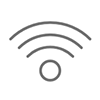
-
Wi-Fi環境
(Androidスマートフォン/ケータイをご利用で、SIMロック解除後、他社のSIMを利用したことがない場合に必要です)
-
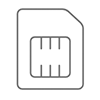
-
<SIMカードの場合>
使用するSIMカード
-

-
<eSIMの場合>
My UQ mobileにてQRコードを表示するための端末
(副回線サービスをご利用いただく端末とは別の端末が必要です)
(副回線のeSIMプロファイルをダウンロードするQRコードを表示するために必要です)※5
- ※4SIMロックがかかっている場合は、事前にSIMロック解除が必要です。
SIMロック解除の詳細は以下をご確認ください。
SIMロック解除のお手続き - ※5QRコードの読み取りができないなど、ご利用の端末の設定画面から手動で設定する場合は下記をご確認ください。
iOSの方はこちら
Androidスマートフォン/ケータイの方はこちら
STEP1
ご利用の端末はどちらですか?
UQ mobile回線(SIMカード)をご利用されているiPhoneで、副回線(SIMカード)と切り替える方法
1UQ mobile回線の利用から、副回線の利用への切り替え方法
2副回線の利用から、UQ mobile回線の利用への切り替え方法
利用中の回線を見分ける方法
| 主回線 | UQ mobile回線(SIMカード) | 利用中 |
|---|---|---|
| 副回線 | 副回線(SIMカード) | 停止中 |
ネットワーク選択の表示が「KDDI」
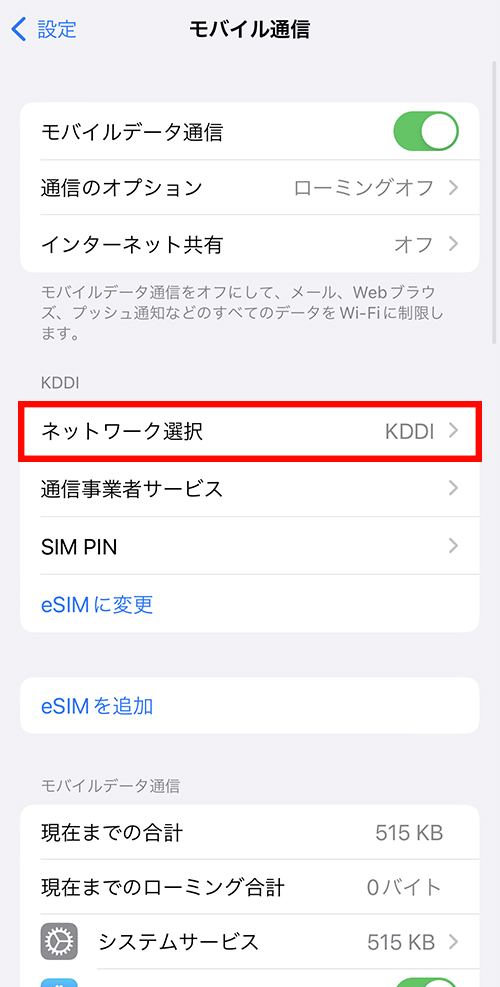
| 主回線 | UQ mobile回線(SIMカード) | 停止中 |
|---|---|---|
| 副回線 | 副回線(SIMカード) | 利用中 |
ネットワーク選択の表示が「Softbank」
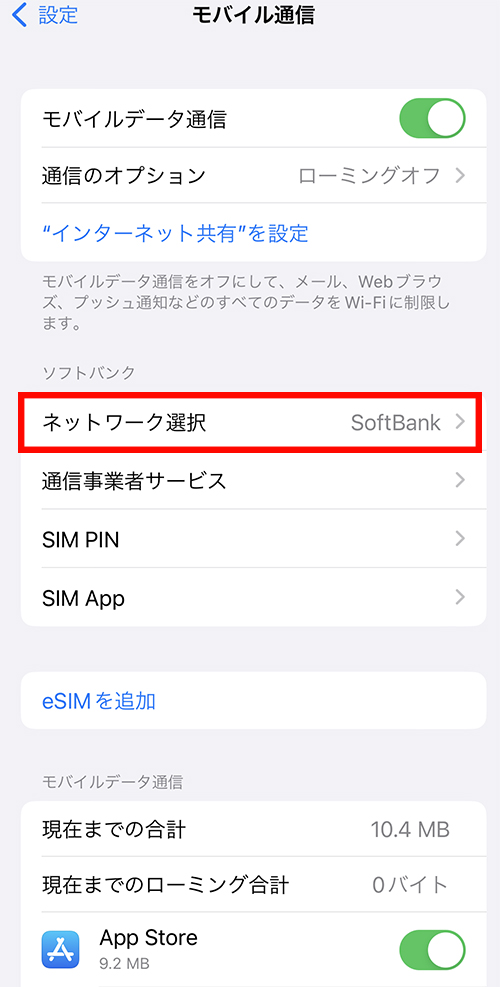
UQ mobile回線(SIMカード)をご利用されているiPhoneで、副回線(eSIM)と切り替える方法
1UQ mobile回線の利用から、副回線の利用への切り替え方法
2副回線の利用から、UQ mobile回線の利用への切り替え方法
利用中の回線を見分ける方法
| 主回線 | UQ mobile回線(SIMカード) | 利用中 |
|---|---|---|
| 副回線 | 副回線(eSIM) | 停止中 |
①主回線が「オン」、副回線が「オフ」
②主回線をタップ > ネットワーク選択の表示が「KDDI」
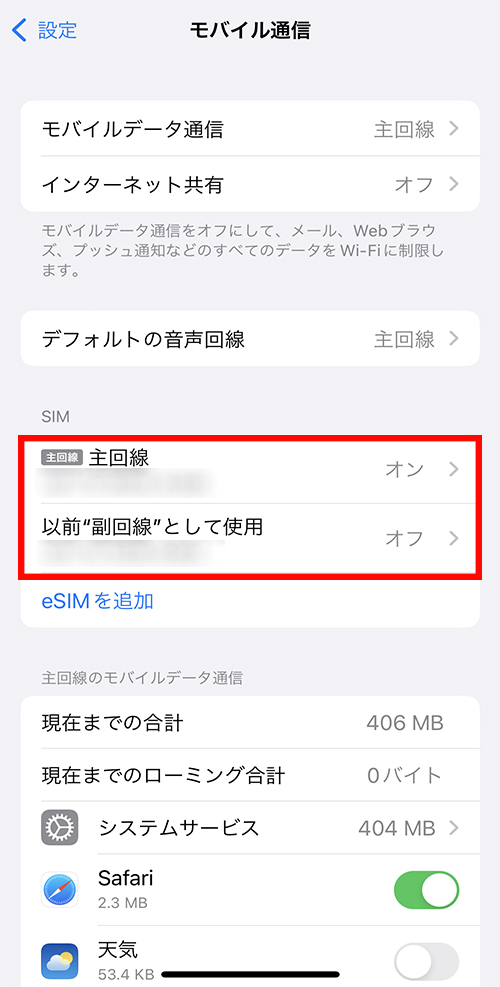

| 主回線 | UQ mobile回線(SIMカード) | 停止中 |
|---|---|---|
| 副回線 | 副回線(eSIM) | 利用中 |
①主回線が「オフ」、副回線が「オン」
②副回線をタップ > ネットワーク選択の表示が「Softbank」
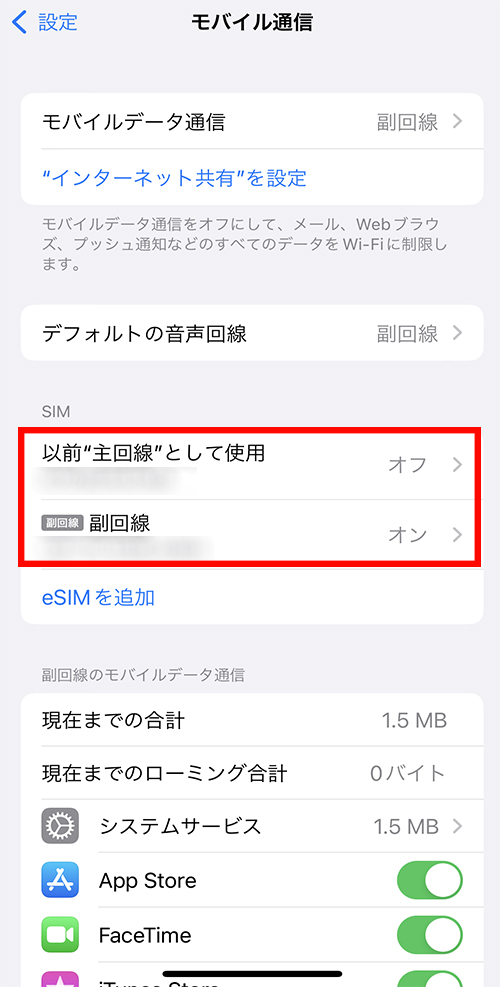
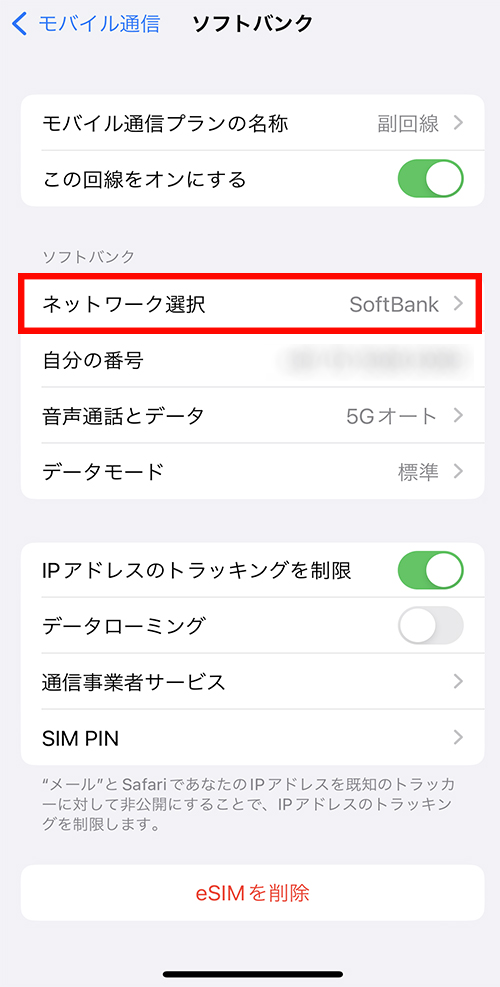
UQ mobile回線(eSIM)をご利用されているiPhoneで、副回線(SIMカード)と切り替える方法
1UQ mobile回線の利用から、副回線の利用への切り替え方法
2副回線の利用から、UQ mobile回線の利用への切り替え方法
利用中の回線を見分ける方法
| 主回線 | UQ mobile回線(eSIM) | 利用中 |
|---|---|---|
| 副回線 | 副回線(SIMカード) | 停止中 |
①主回線が「オン」、副回線が「オフ」
②主回線をタップ > ネットワーク選択の表示が「KDDI」
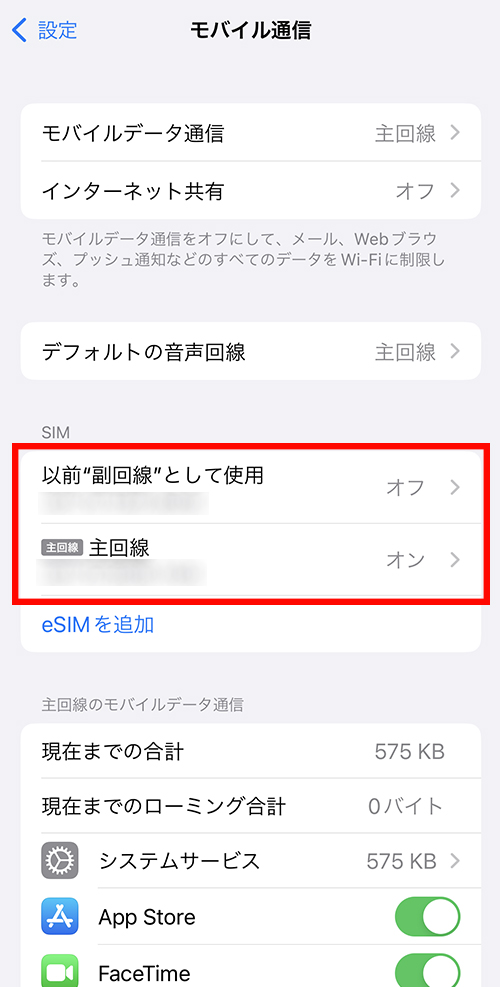

| 主回線 | UQ mobile回線(eSIM) | 停止中 |
|---|---|---|
| 副回線 | 副回線(SIMカード) | 利用中 |
①主回線が「オフ」、副回線が「オン」
②副回線をタップ > ネットワーク選択の表示が「Softbank」
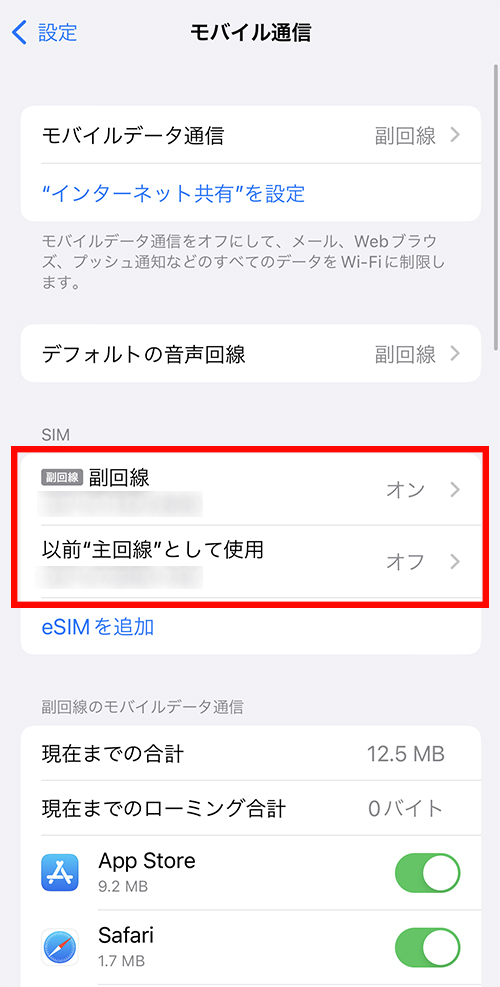
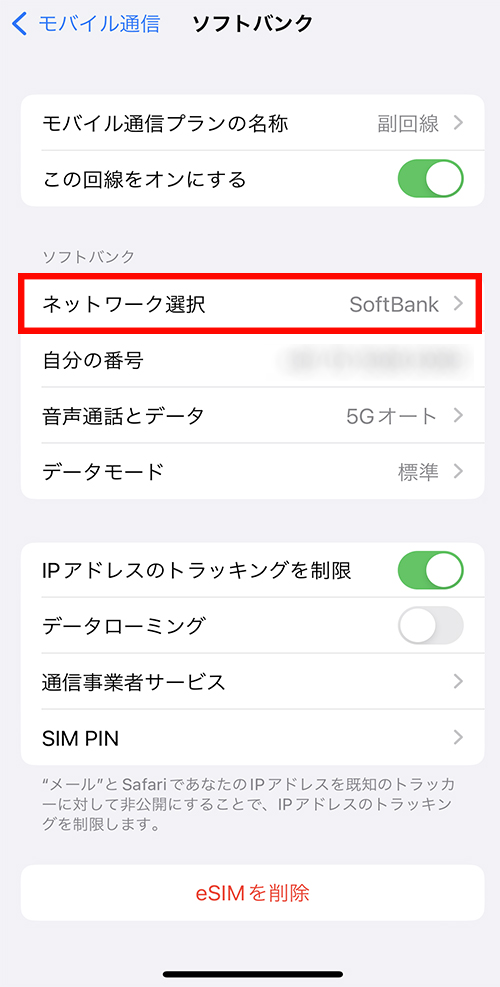
UQ mobile回線(eSIM)をご利用されているiPhoneで、副回線(eSIM)と切り替える方法
1UQ mobile回線の利用から、副回線の利用への切り替え方法
2副回線の利用から、UQ mobile回線の利用への切り替え方法
利用中の回線を見分ける方法
| 主回線 | UQ mobile回線(eSIM) | 利用中 |
|---|---|---|
| 副回線 | 副回線(eSIM) | 停止中 |
①主回線が「オン」、副回線が「オフ」
②主回線をタップ > ネットワーク選択の表示が「KDDI」
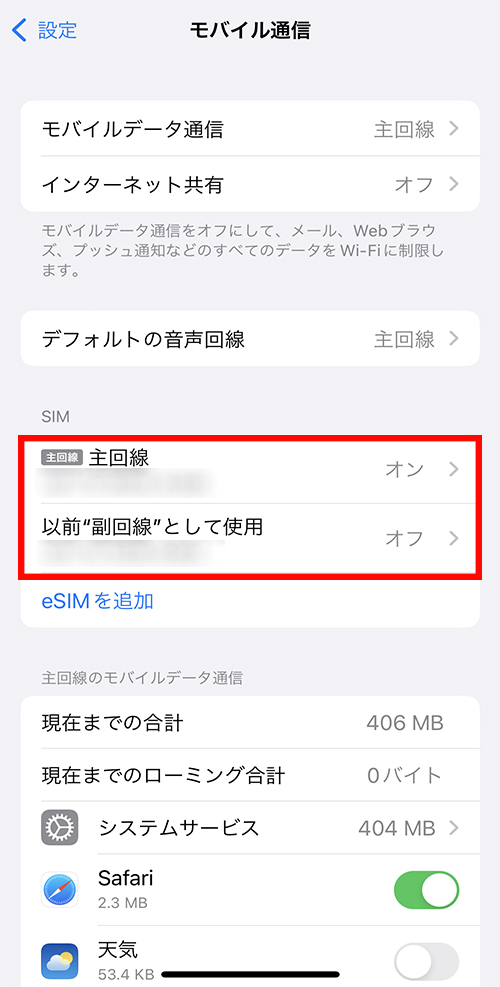

| 主回線 | UQ mobile回線(eSIM) | 停止中 |
|---|---|---|
| 副回線 | 副回線(eSIM) | 利用中 |
①主回線が「オフ」、副回線が「オン」
②副回線をタップ > ネットワーク選択の表示が「Softbank」
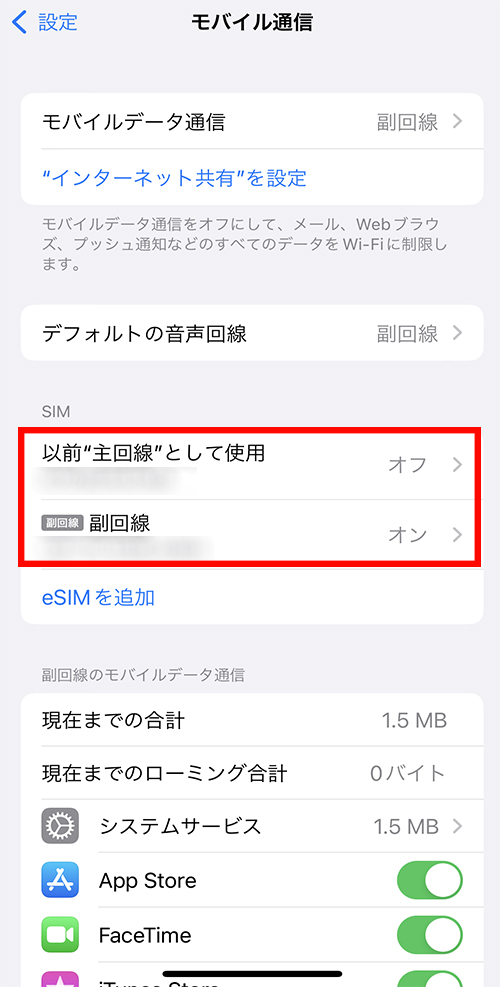
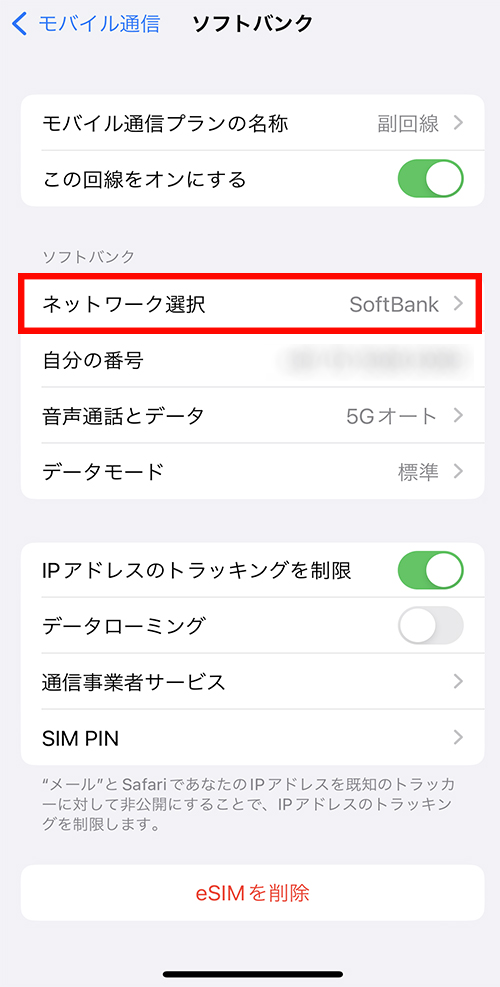
UQ mobile回線(SIMカード)をご利用されているAndroidスマートフォン/ケータイで、副回線(SIMカード)と切り替える方法
※端末画面はAndroidスマートフォンをご利用の場合です。ケータイをご利用のお客さまも同様の手順で初期設定いただけます。
1UQ mobile回線の利用から、副回線の利用への切り替え方法
2副回線の利用から、UQ mobile回線の利用への切り替え方法
利用中の回線を見分ける方法
| 主回線 | UQ mobile回線(SIMカード) | 利用中 |
|---|---|---|
| 副回線 | 副回線(SIMカード) | 停止中 |
アンテナの表示が「UQ mobile」
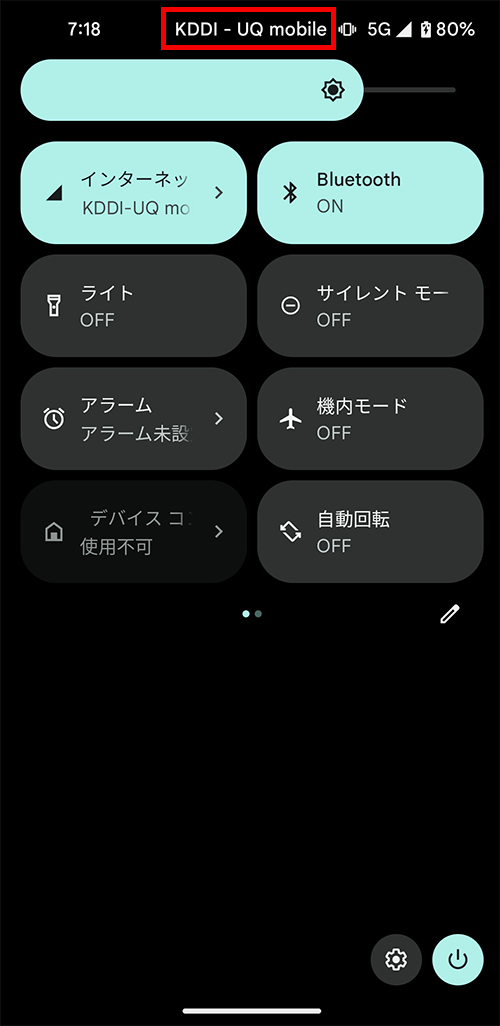
| 主回線 | UQ mobile回線(SIMカード) | 停止中 |
|---|---|---|
| 副回線 | 副回線(SIMカード) | 利用中 |
アンテナの表示が「Softbank」
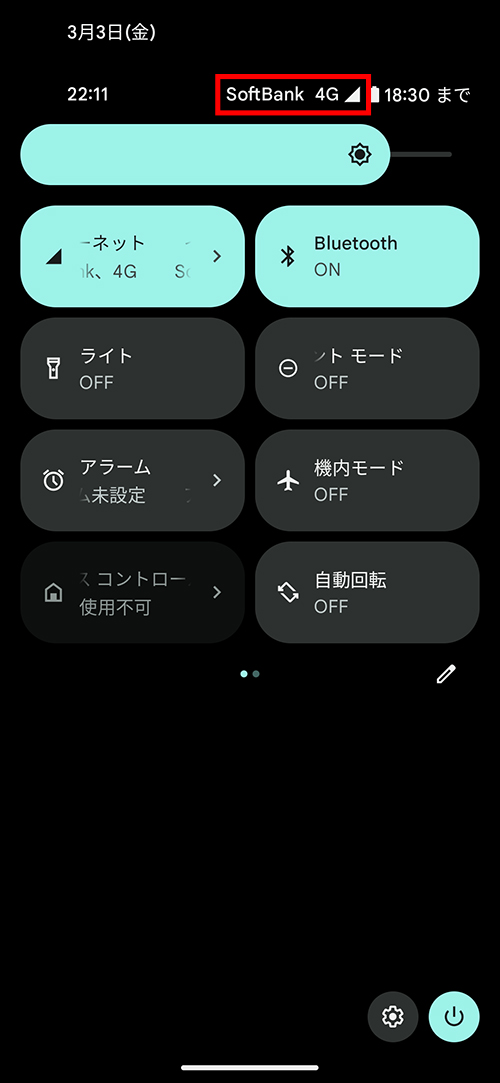
UQ mobile回線(SIMカード)をご利用されているAndroidスマートフォンで、副回線(eSIM)と切り替える方法
1UQ mobile回線の利用から、副回線の利用への切り替え方法
2副回線の利用から、UQ mobile回線の利用への切り替え方法
利用中の回線を見分ける方法
| 主回線 | UQ mobile回線(SIMカード) | 利用中 |
|---|---|---|
| 副回線 | 副回線(eSIM) | 停止中 |
①UQ mobileが「有効/モバイルデータ、通話、SMSのデフォルト」
②Softbankが「無効」

| 主回線 | UQ mobile回線(SIMカード) | 停止中 |
|---|---|---|
| 副回線 | 副回線(eSIM) | 利用中 |
①UQ mobileが「無効」
②Softbankが「有効/モバイルデータ、通話、SMSのデフォルト」
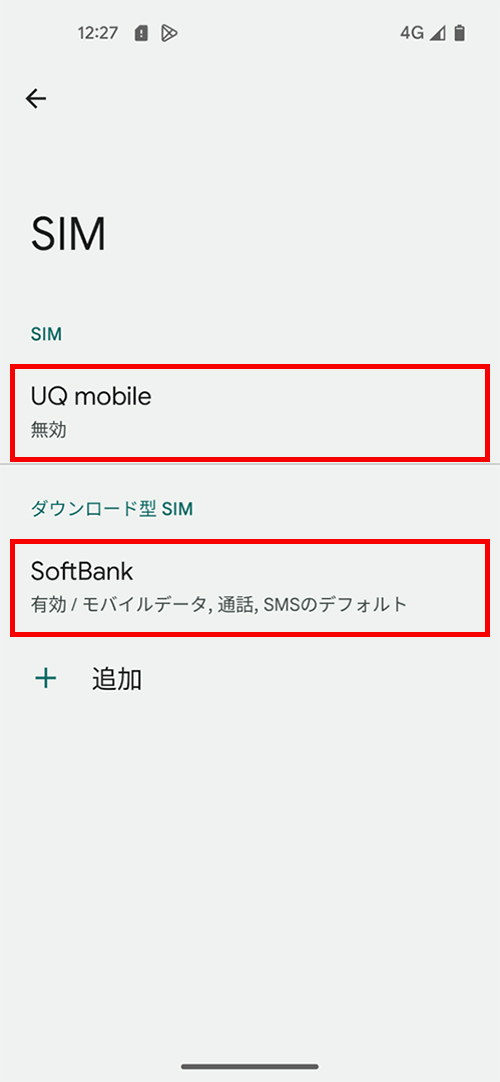
UQ mobile回線(eSIM)をご利用されているAndroidスマートフォンで、副回線(SIMカード)と切り替える方法
1UQ mobile回線の利用から、副回線の利用への切り替え方法
2副回線の利用から、UQ mobile回線の利用への切り替え方法
利用中の回線を見分ける方法
| 主回線 | UQ mobile回線(eSIM) | 利用中 |
|---|---|---|
| 副回線 | 副回線(SIMカード) | 停止中 |
①UQ mobileが「有効/モバイルデータ、通話、SMSのデフォルト」
②Softbankが「無効」
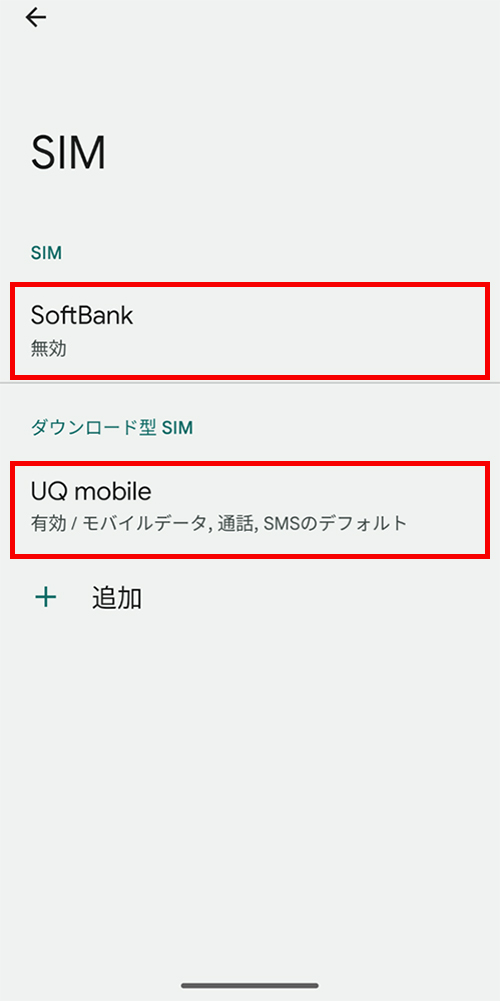
| 主回線 | UQ mobile回線(eSIM) | 停止中 |
|---|---|---|
| 副回線 | 副回線(SIMカード) | 利用中 |
①UQ mobileが「無効」
②Softbankが「有効/モバイルデータ、通話、SMSのデフォルト」

UQ mobile回線(eSIM)をご利用されているAndroidスマートフォンで、副回線(eSIM)と切り替える方法
1UQ mobile回線の利用から、副回線の利用への切り替え方法
2副回線の利用から、UQ mobile回線の利用への切り替え方法
利用中の回線を見分ける方法
| 主回線 | UQ mobile回線(eSIM) | 利用中 |
|---|---|---|
| 副回線 | 副回線(eSIM) | 停止中 |
①UQ mobileが「有効/モバイルデータ、通話、SMSのデフォルト」
②Softbankが「無効」
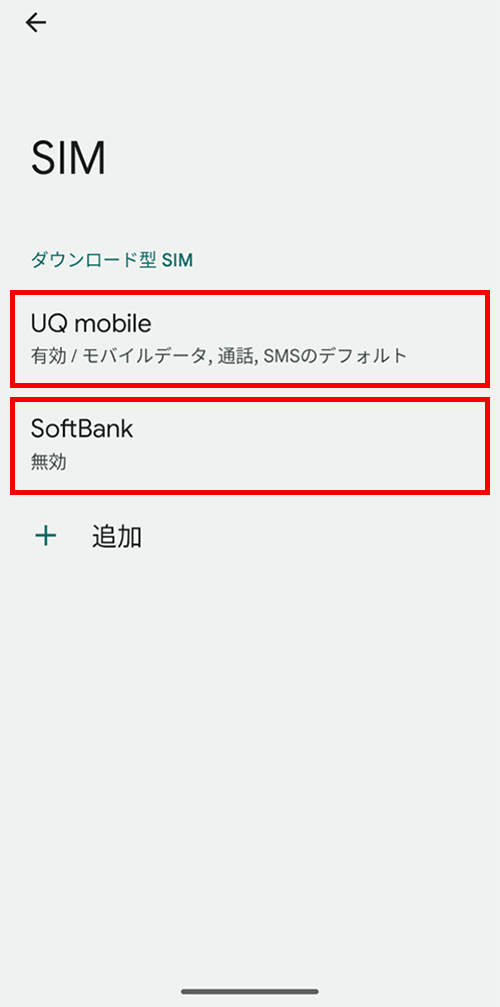
| 主回線 | UQ mobile回線(eSIM) | 停止中 |
|---|---|---|
| 副回線 | 副回線(eSIM) | 利用中 |
①UQ mobileが「無効」
②Softbankが「有効/モバイルデータ、通話、SMSのデフォルト」
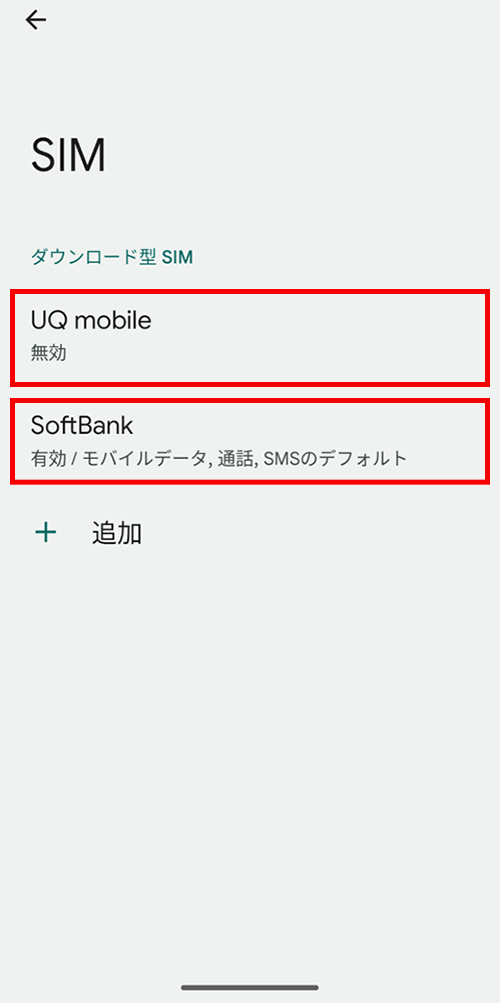
本サービスのお申し込みには、氏名・生年月日などの本人確認をさせていただきます。
不一致の場合は、お申し込みいただけないため、お引っ越しなどでご契約情報に変更があった場合は、My UQ
mobileより、あらかじめご契約情報を変更の上、お申し込みください。
なお、ご契約情報変更後、副回線サービスがお申し込み可能となるまで、お時間をいただく場合があります。
ご契約手続完了後、概ね1週間以内に、当社よりSIMカードをお届けします。1週間以上経過しても届かない場合は、当社からお送りしたSMSの記載内容に基づき配送状況を確認いただくか、お客さまセンターにご連絡ください。
My UQ mobile、または、お客さまセンターから、eSIM再発行のお申し込みが必要です。
SIM再発行のお申し込みの詳細はこちら
UQ mobile回線と副回線を利用している端末を機種変更した場合、eSIMまたは、SIMカードの再発行が必要になる場合があります。
SIM再発行の詳細はこちら
My UQ mobileにて、副回線サービスのご契約状況をご確認いただけます。